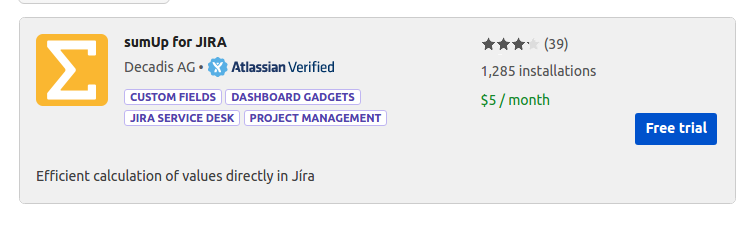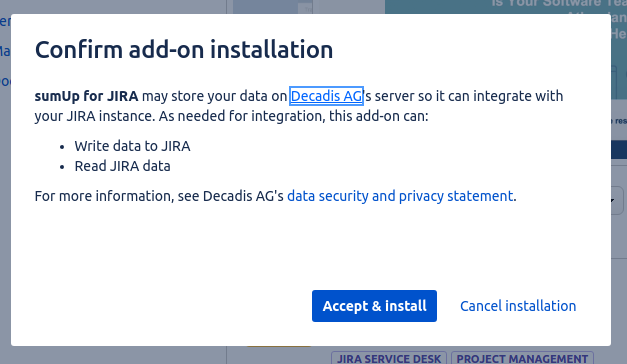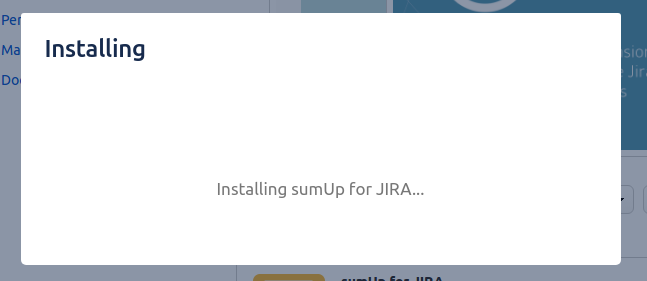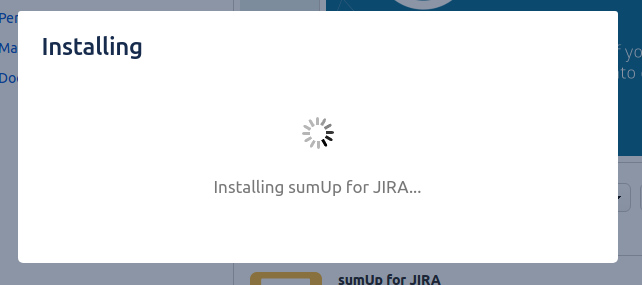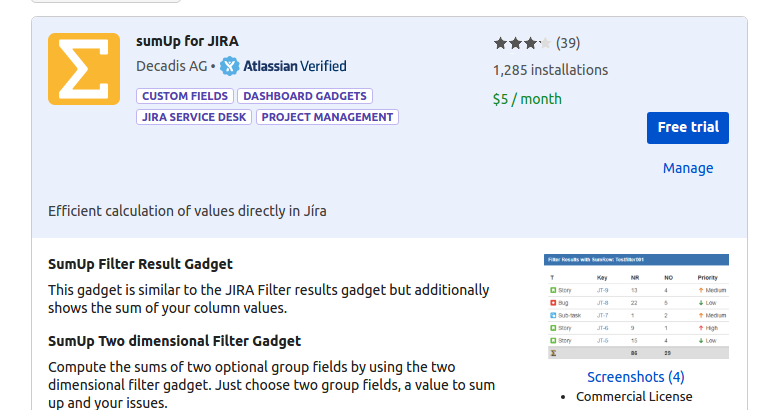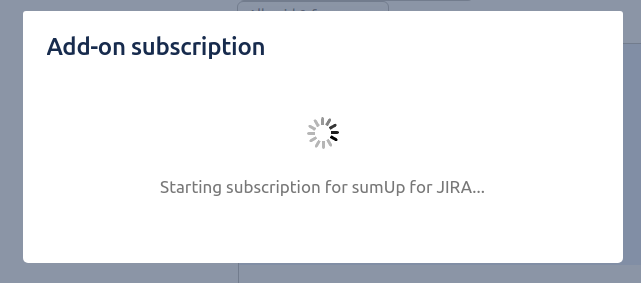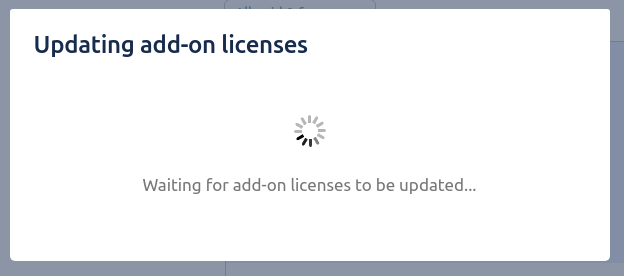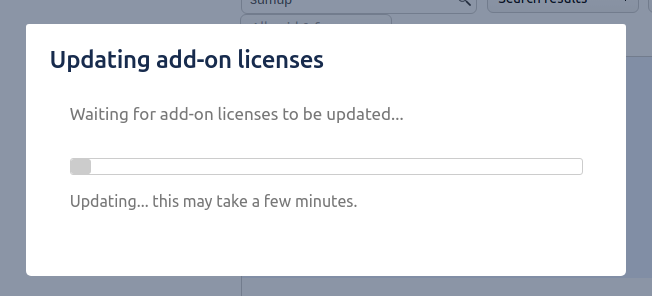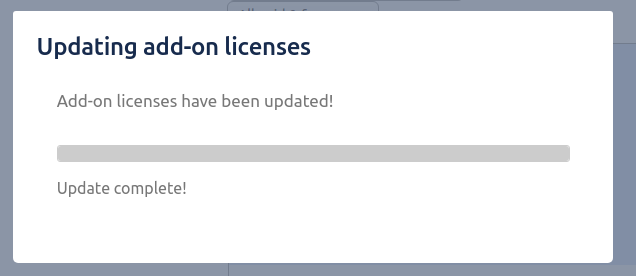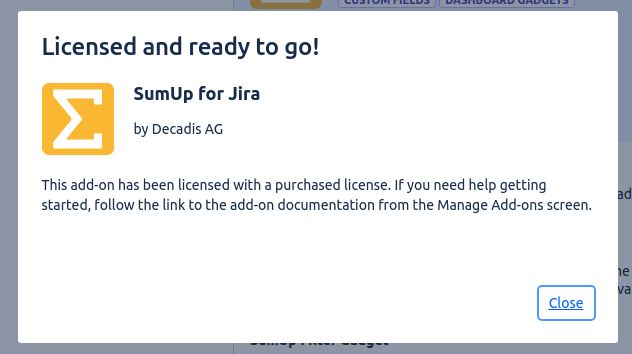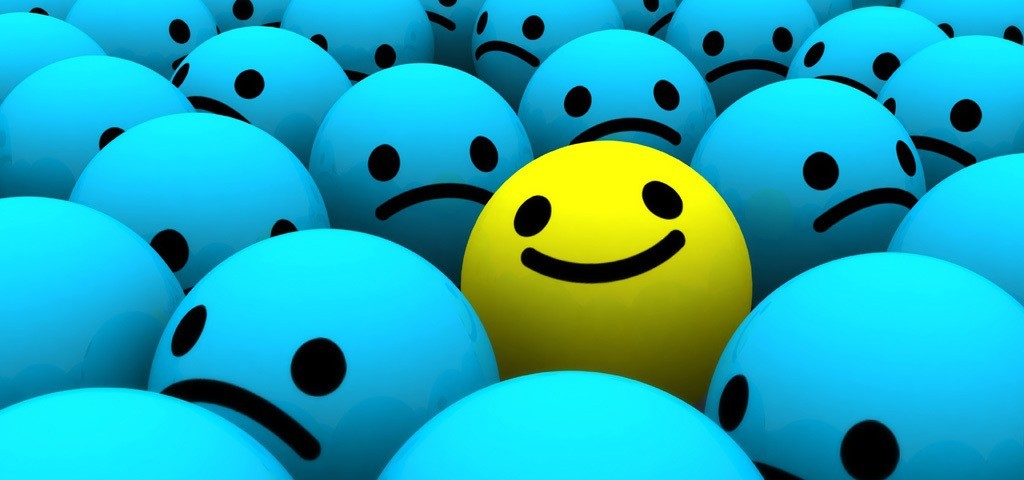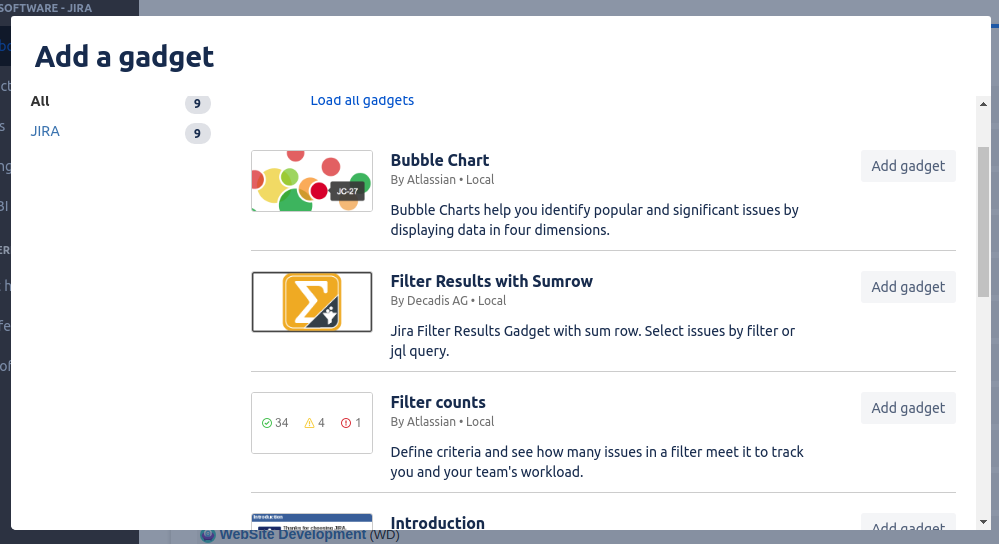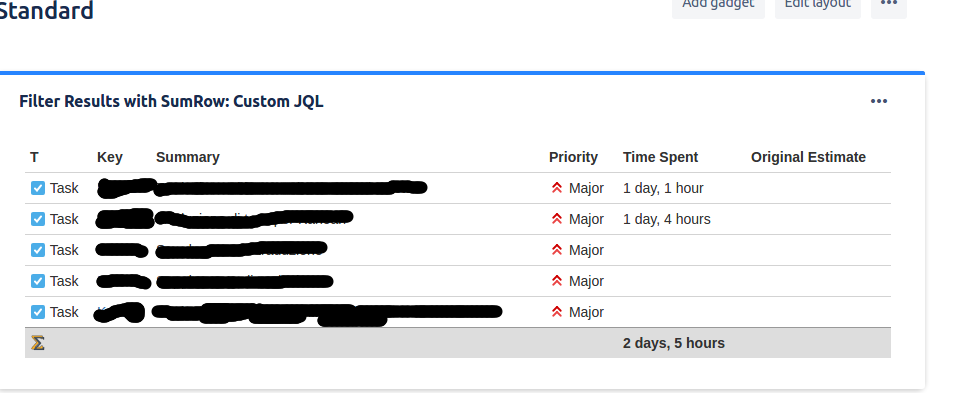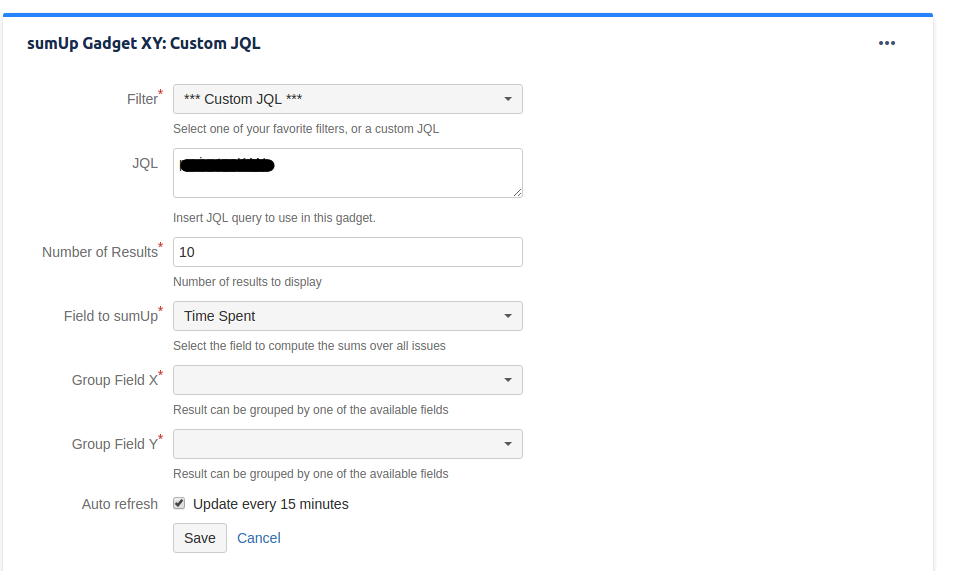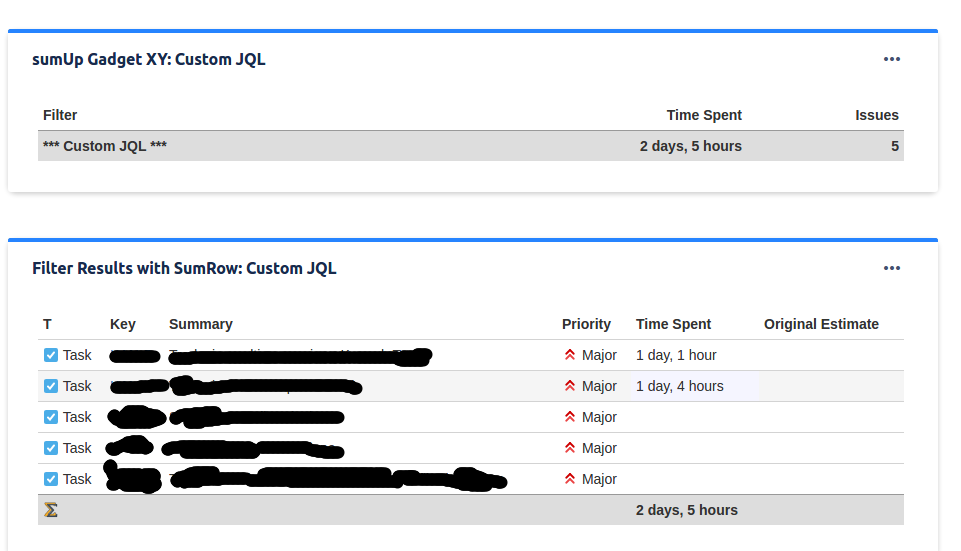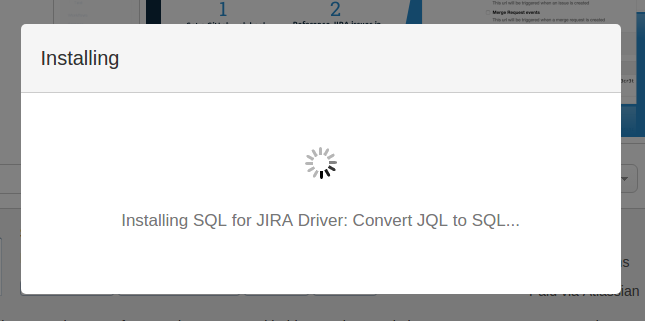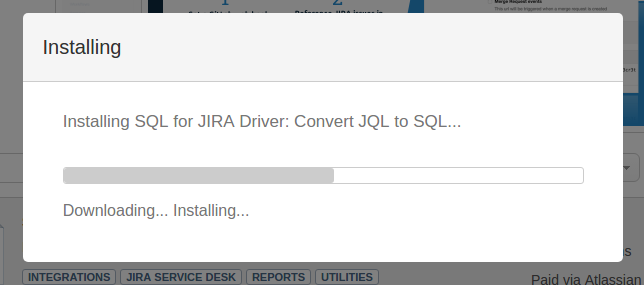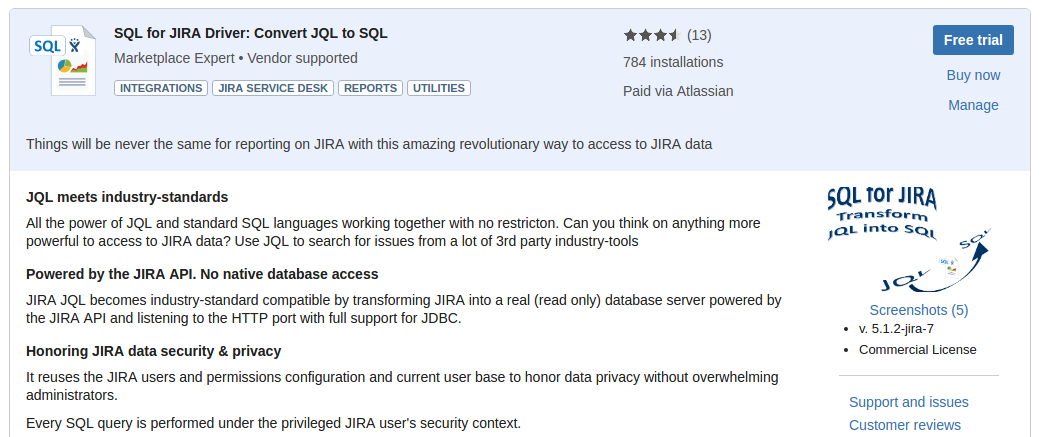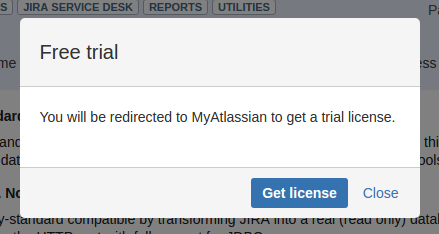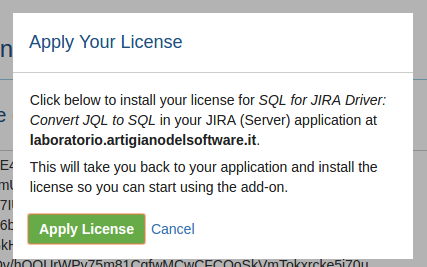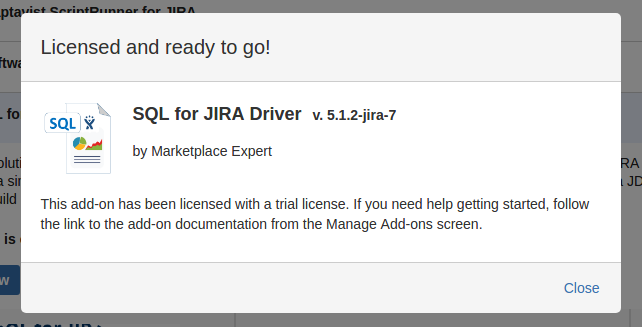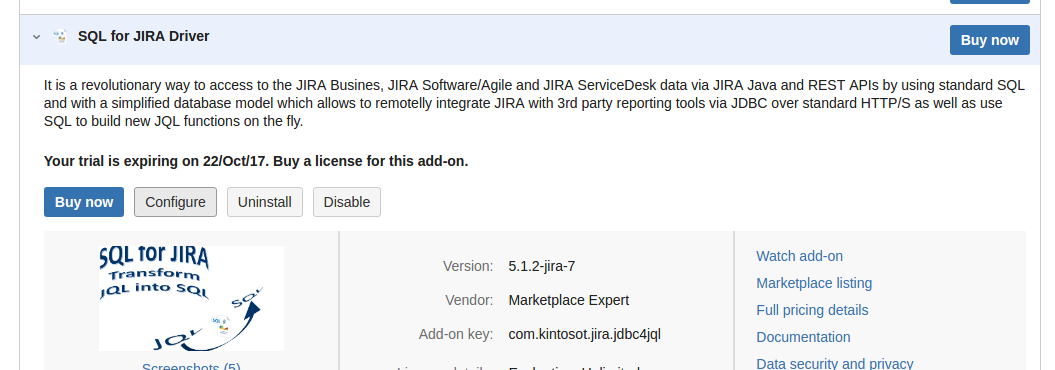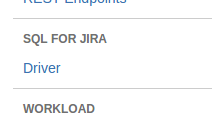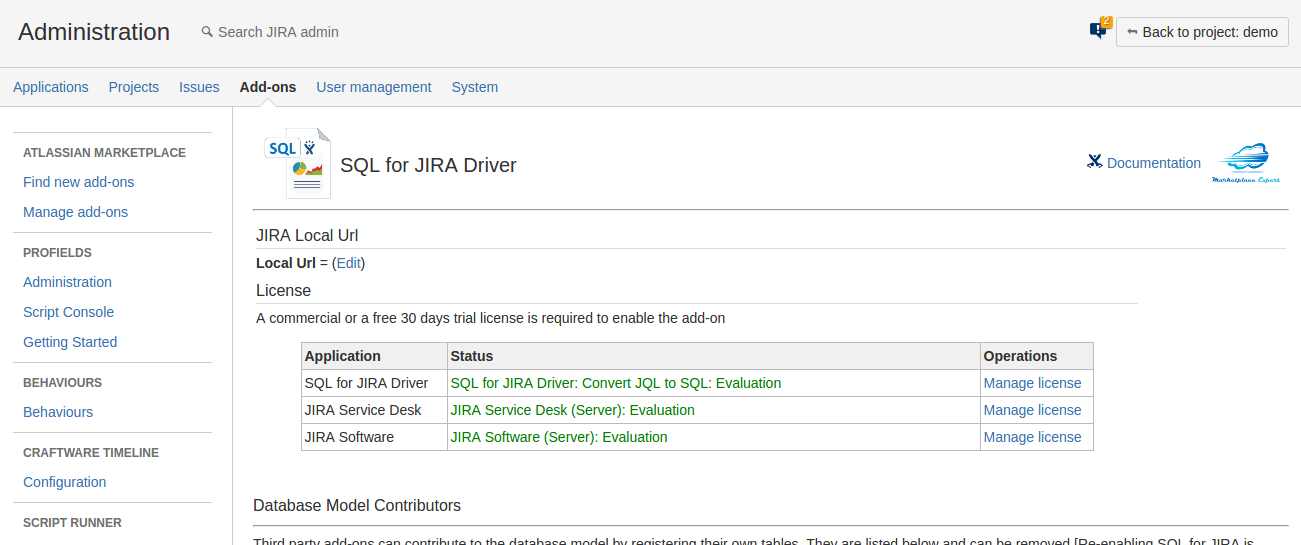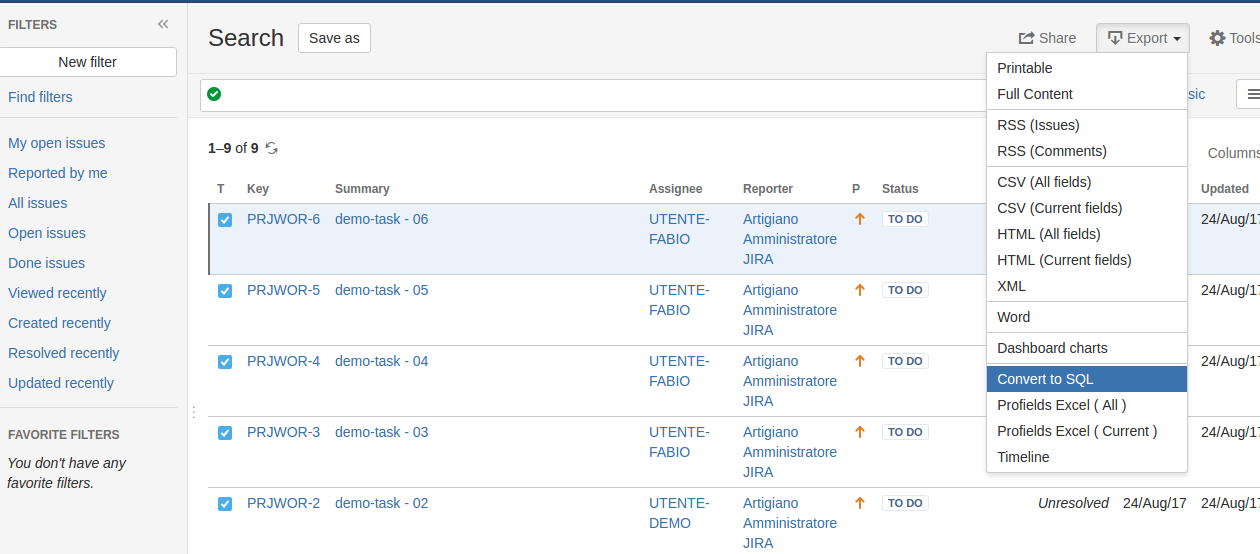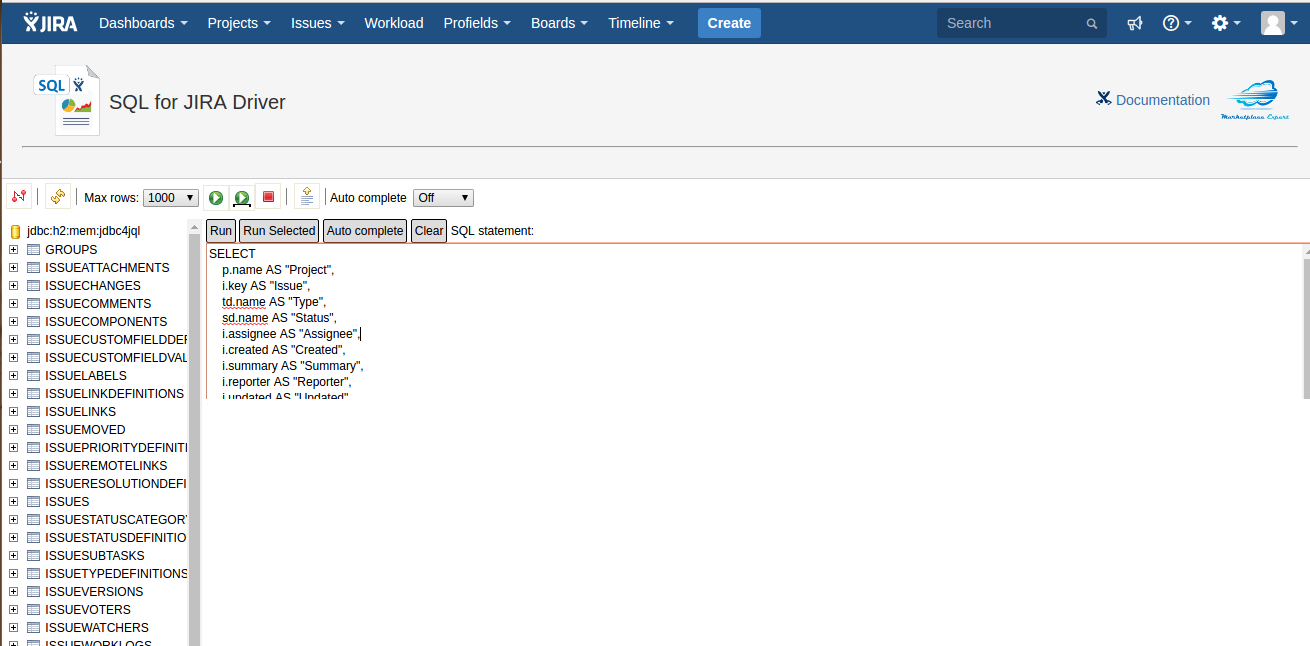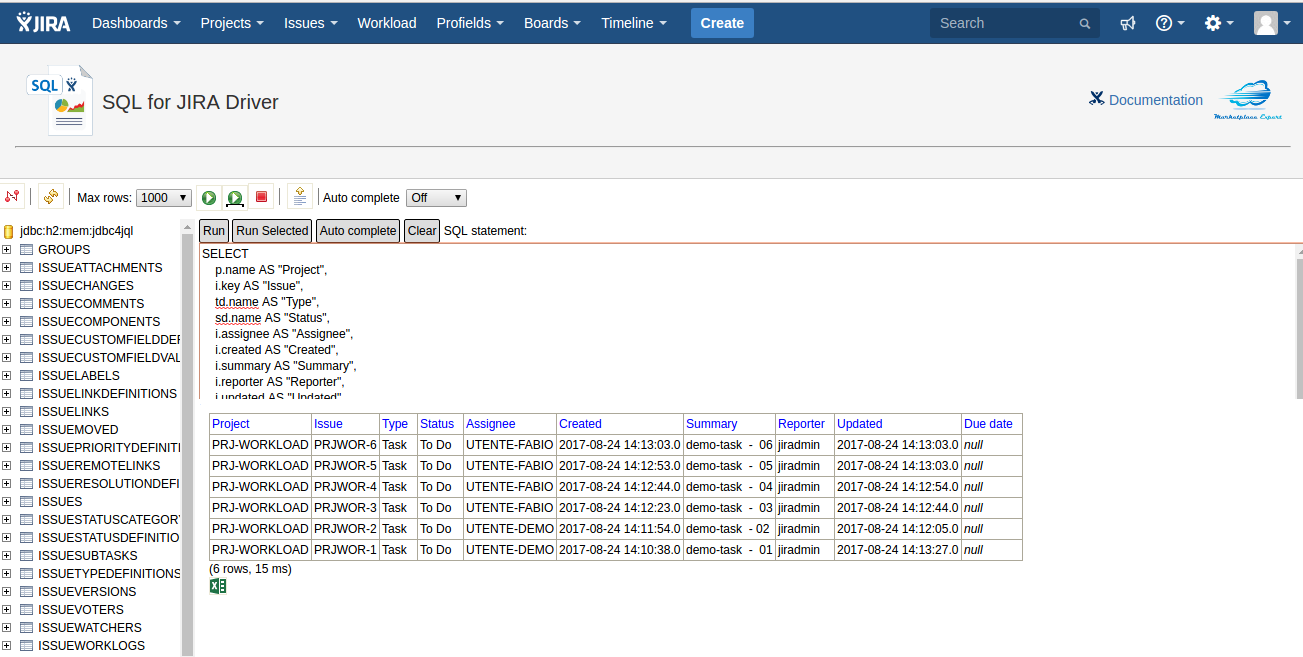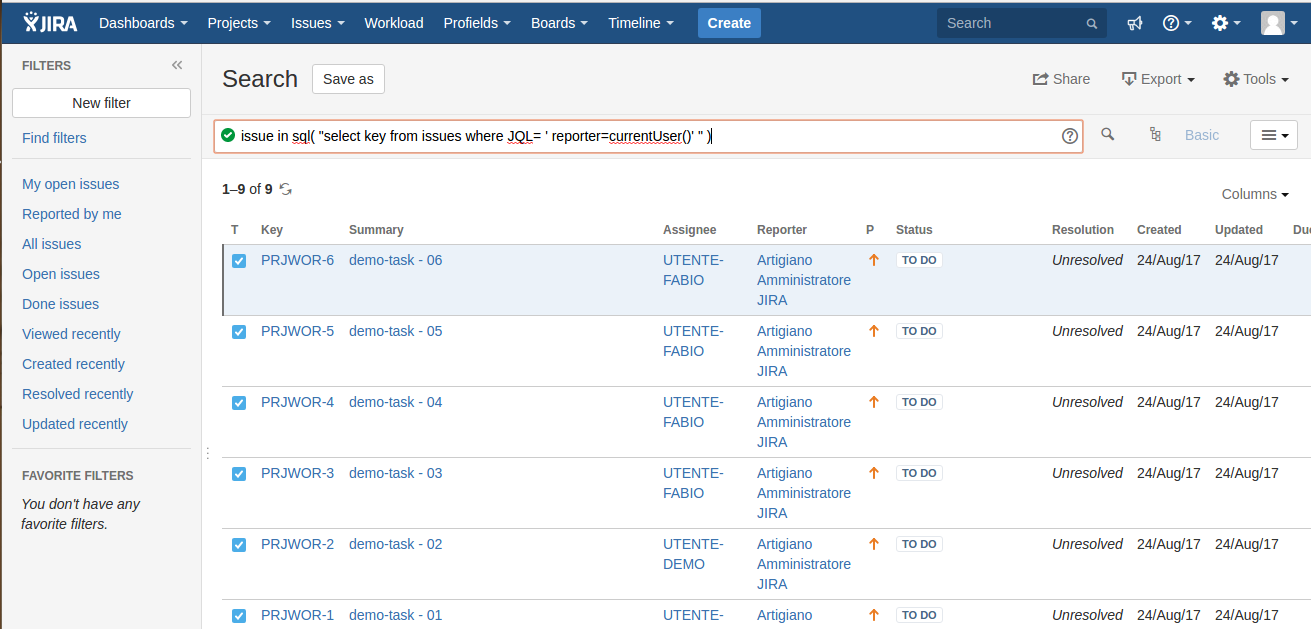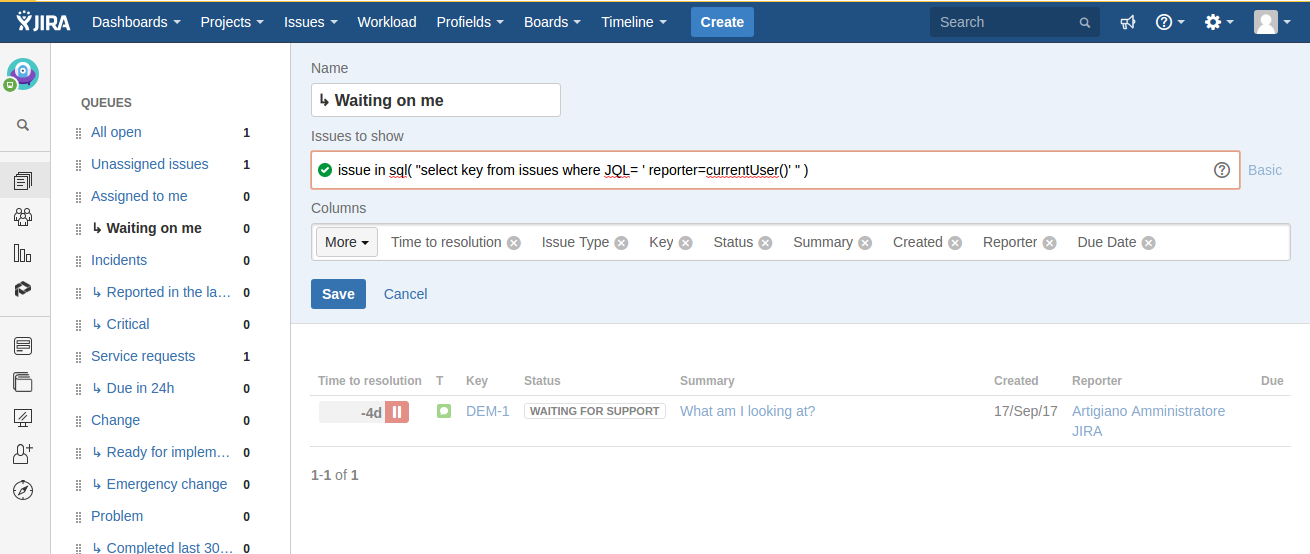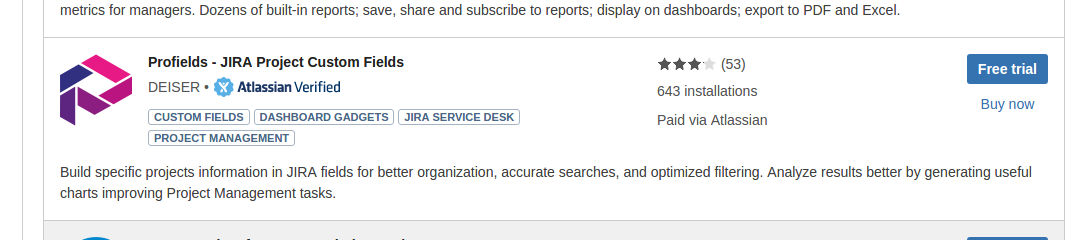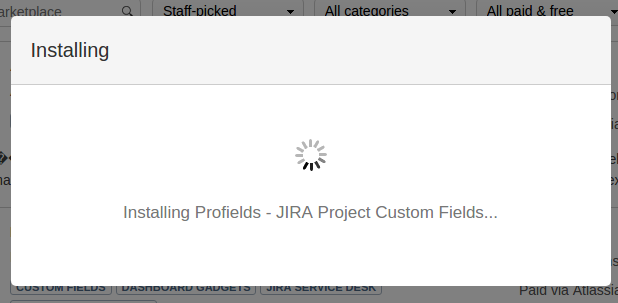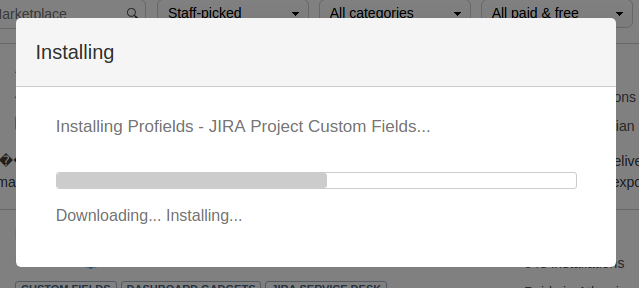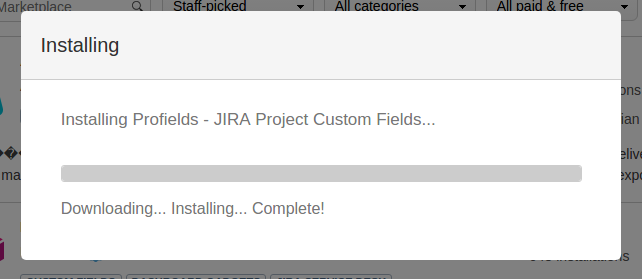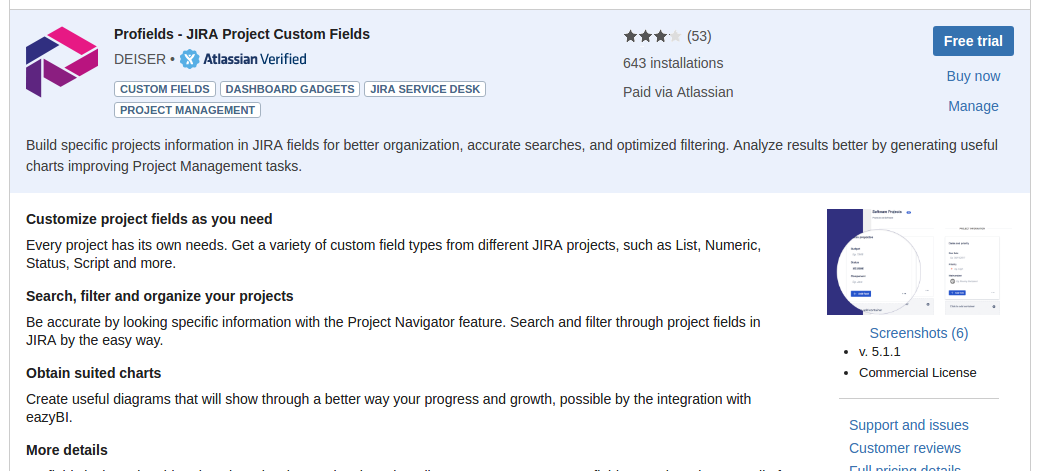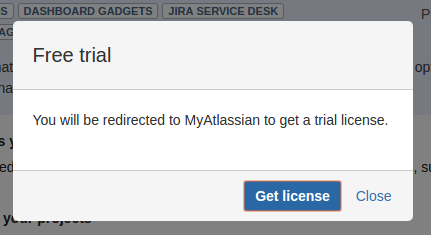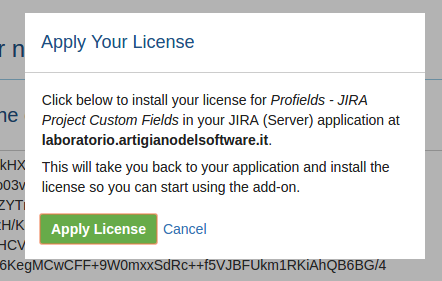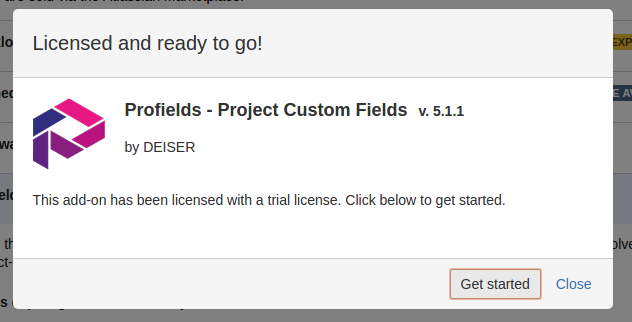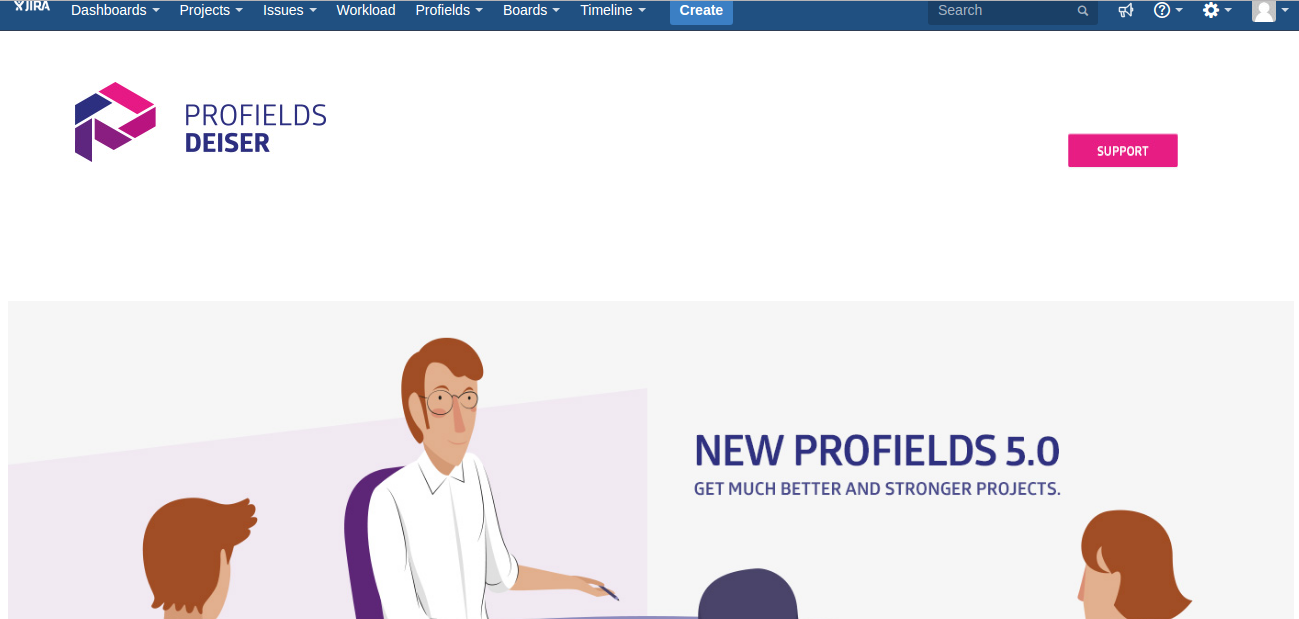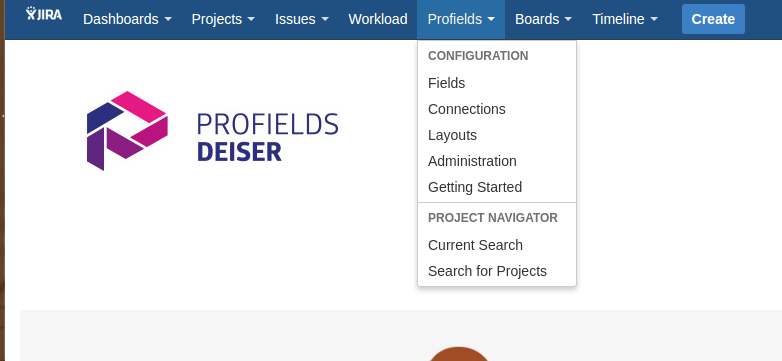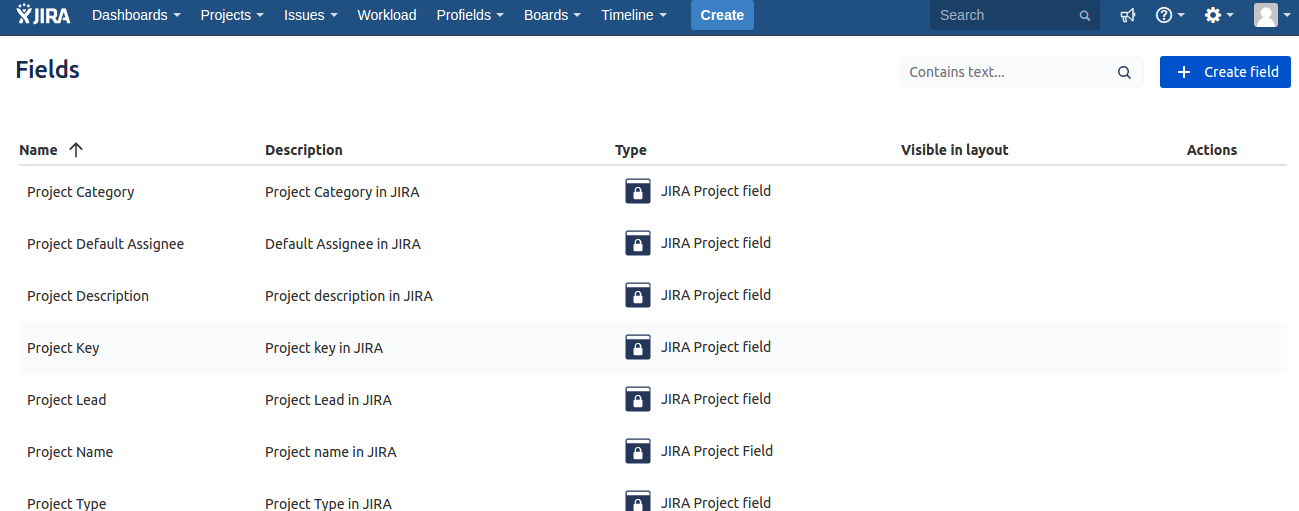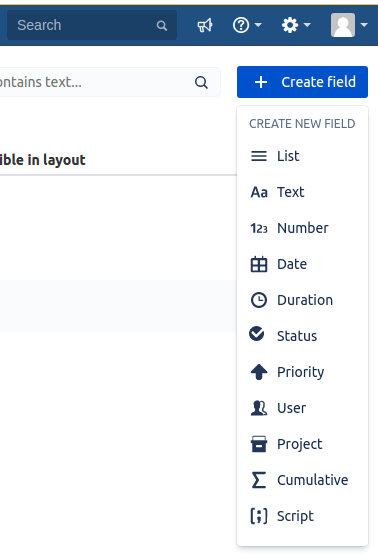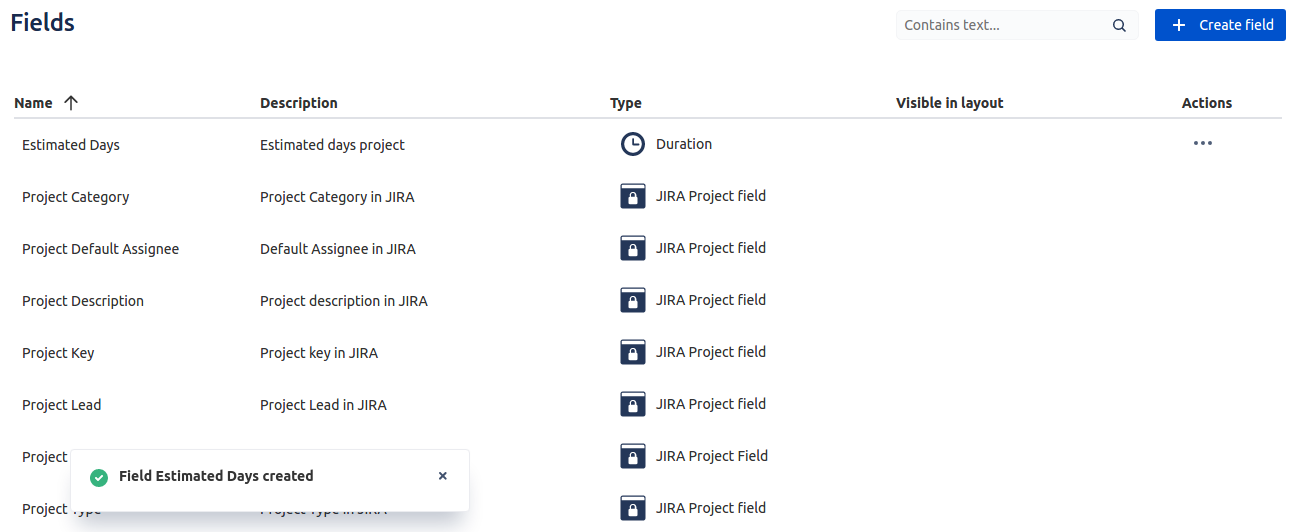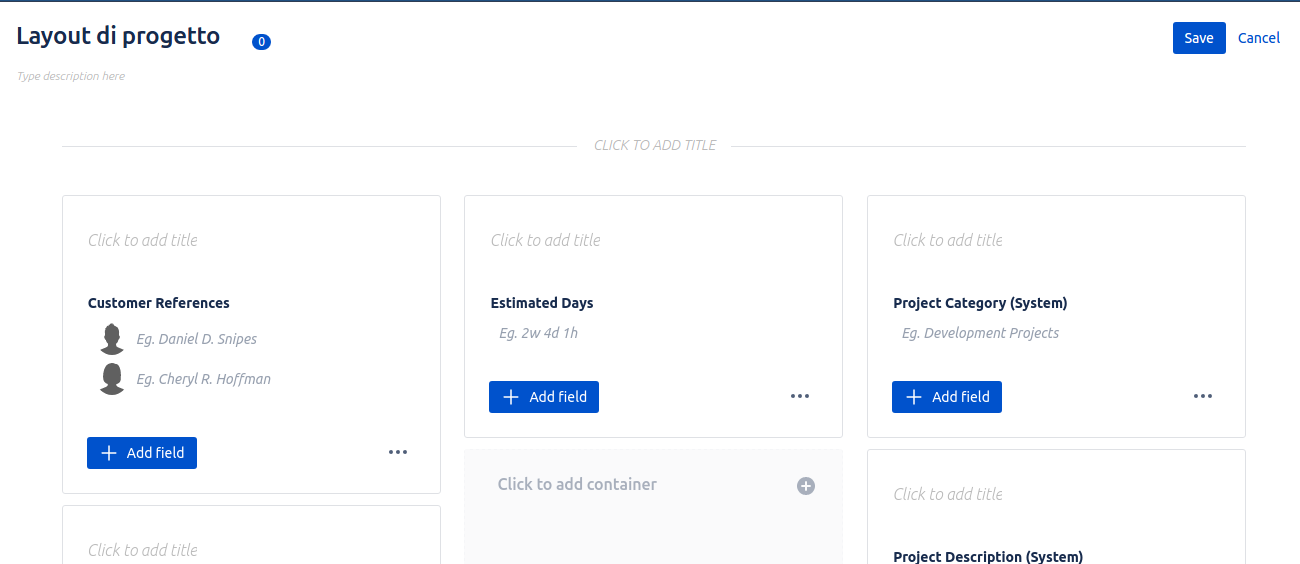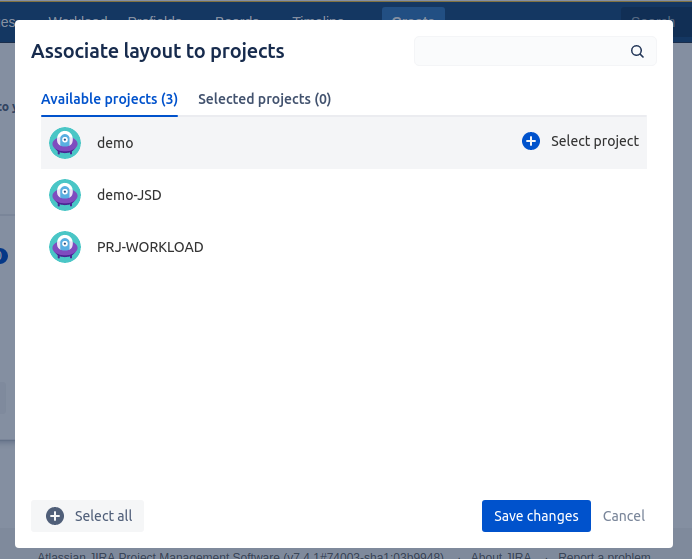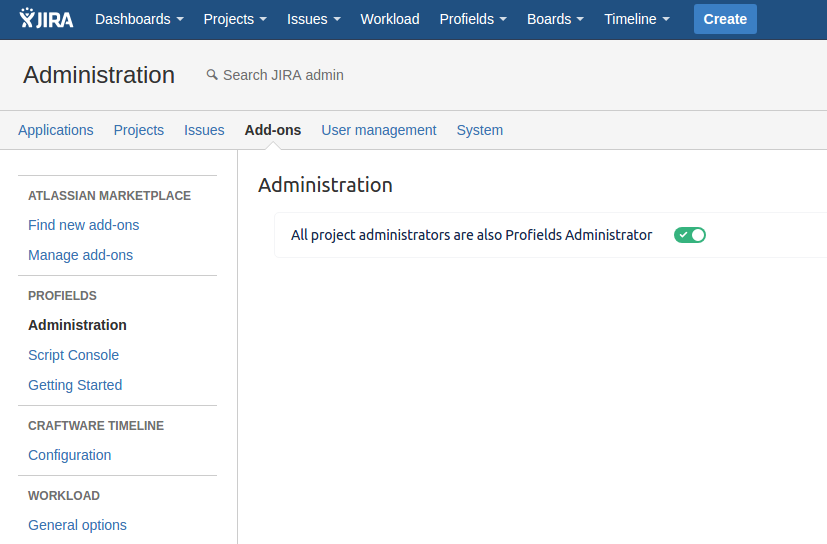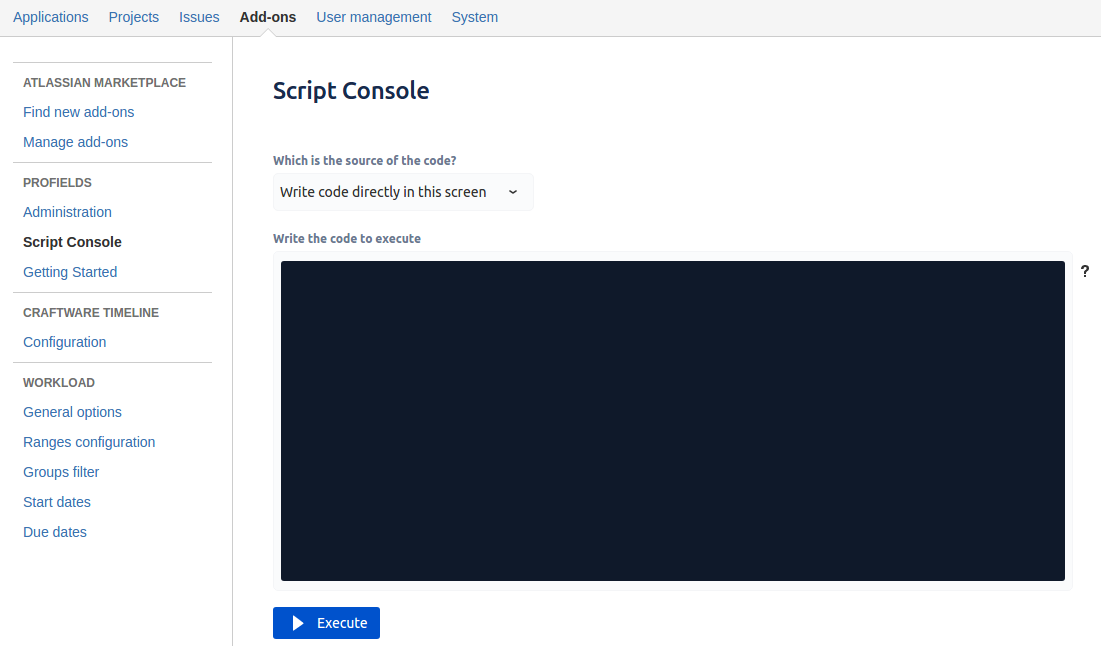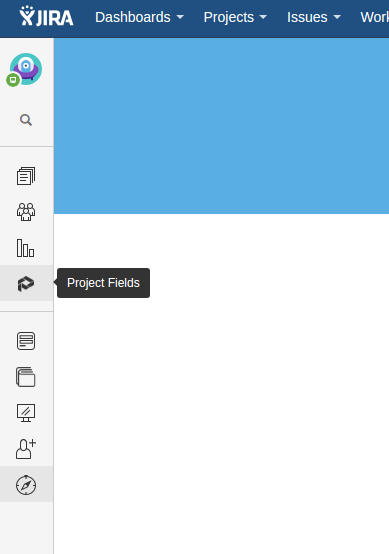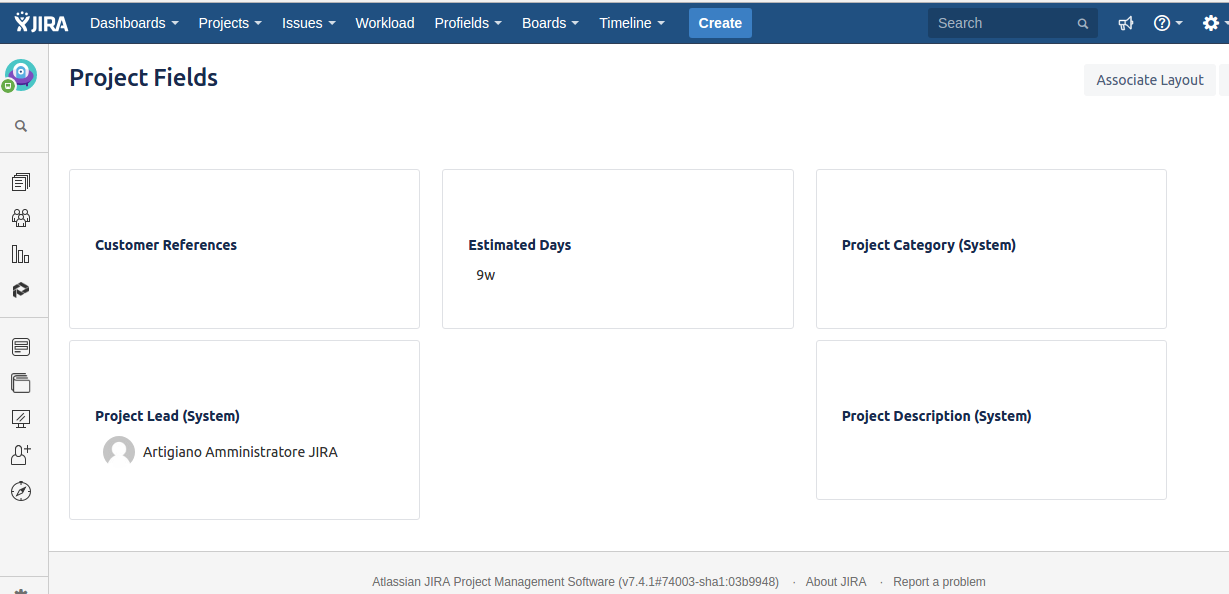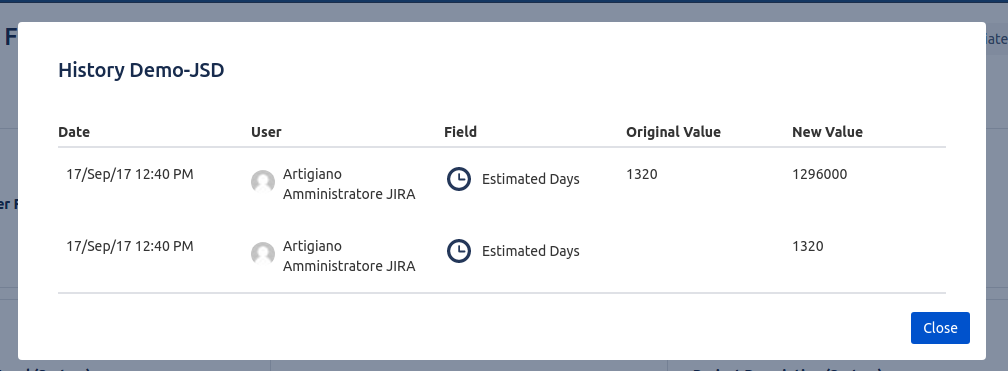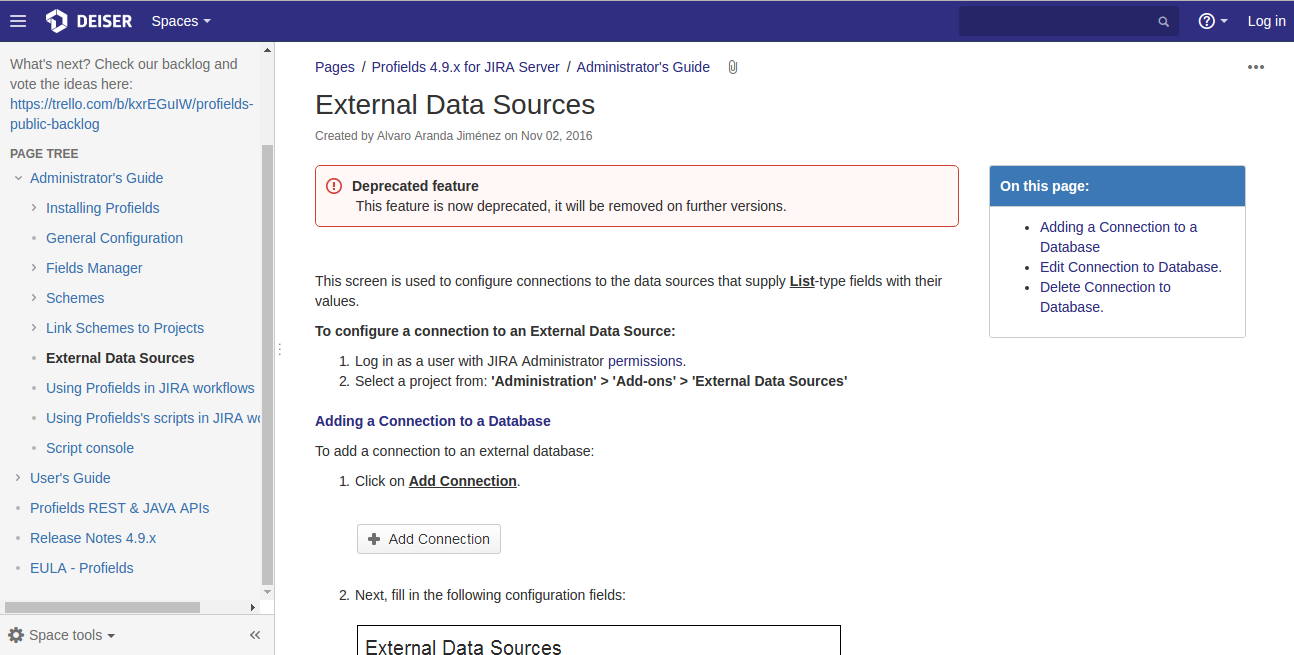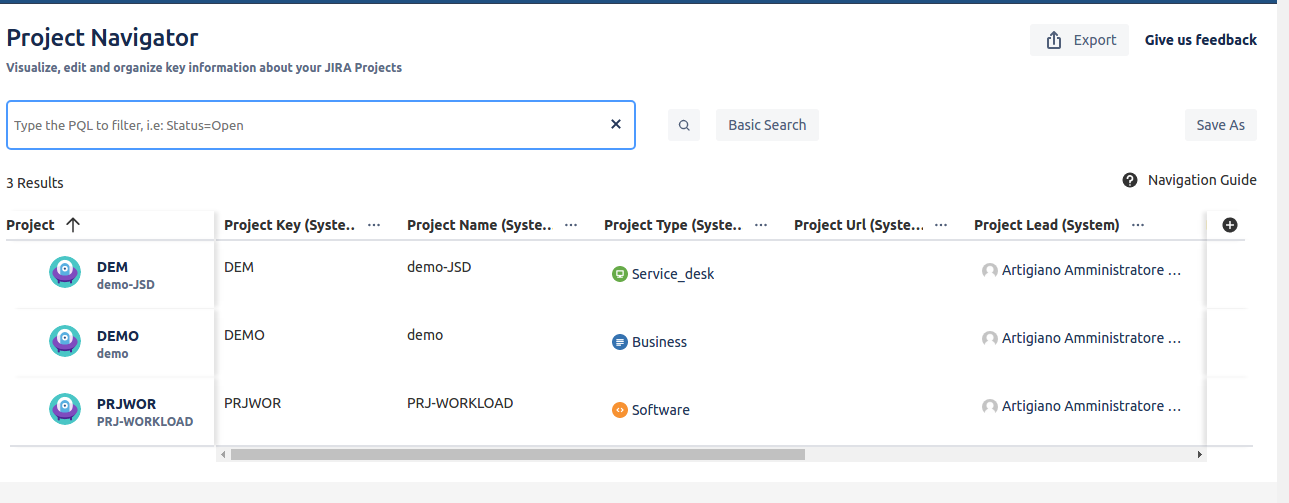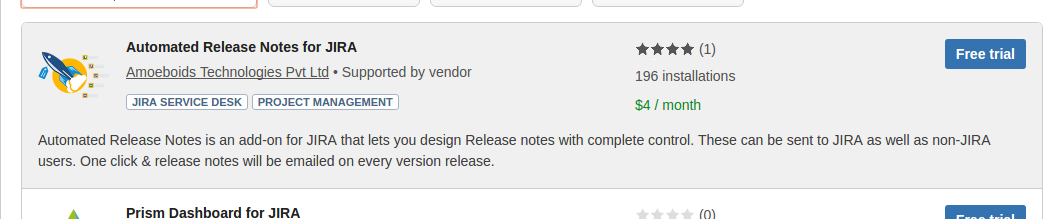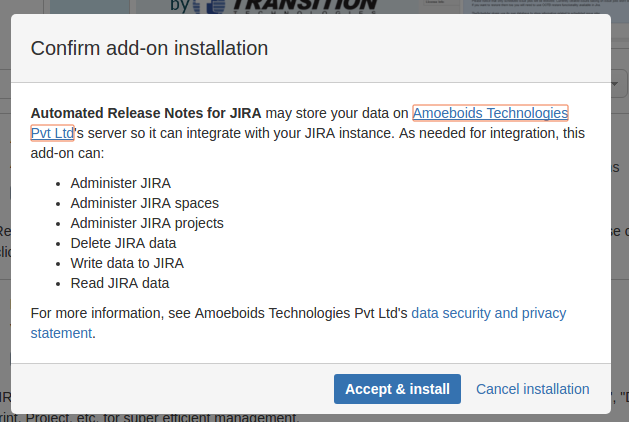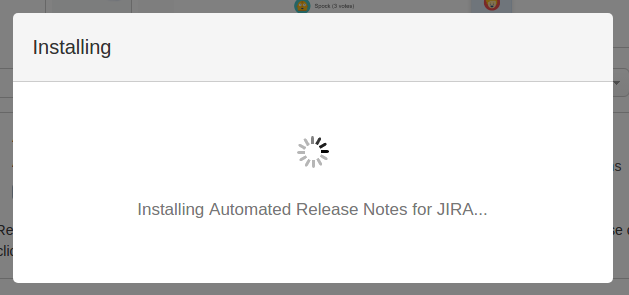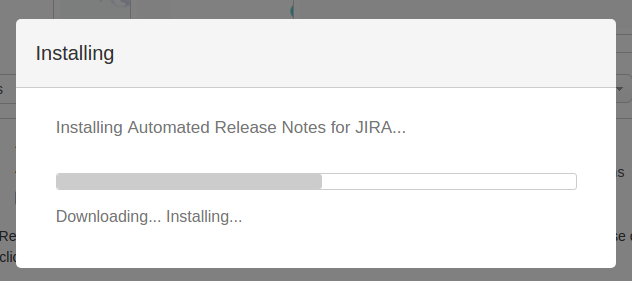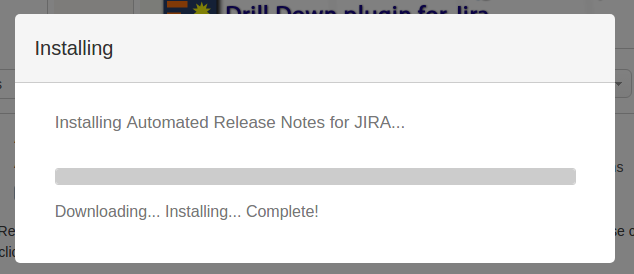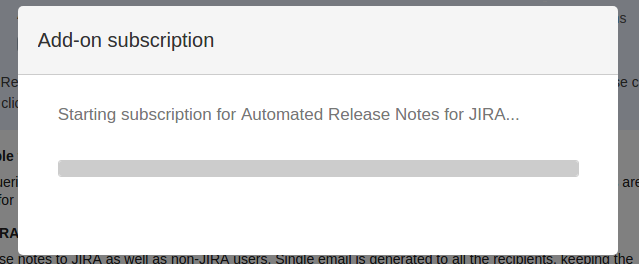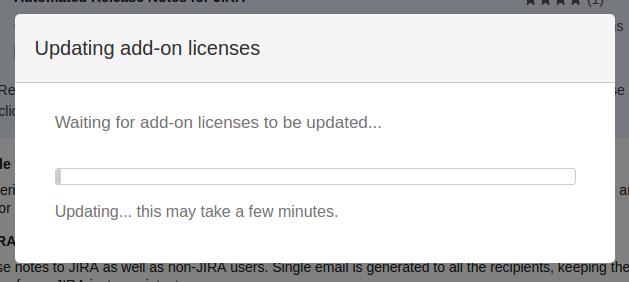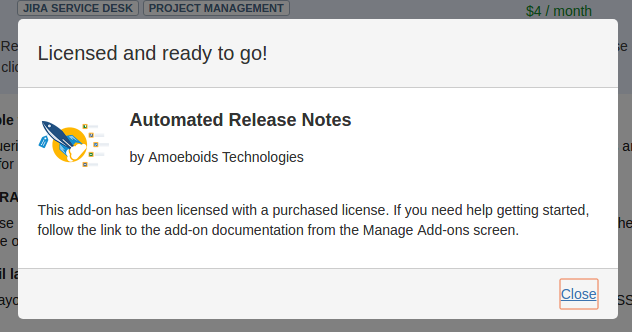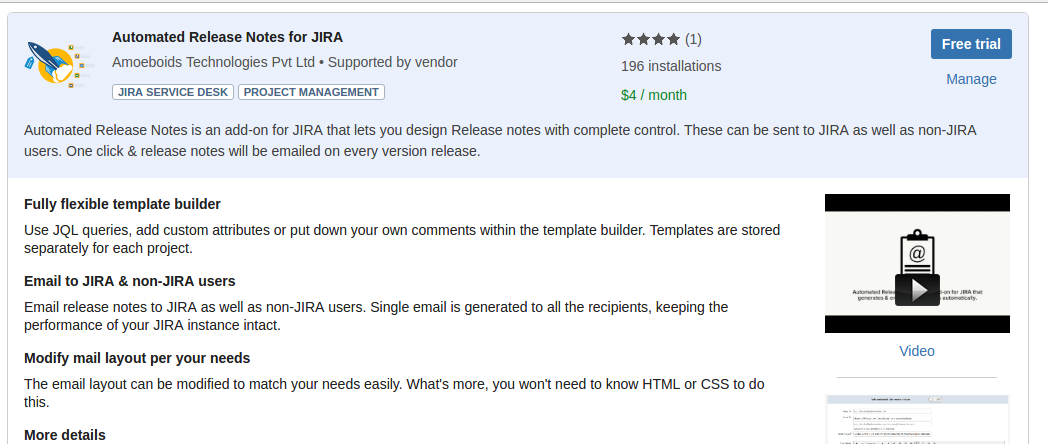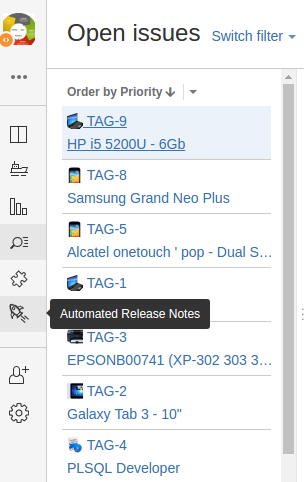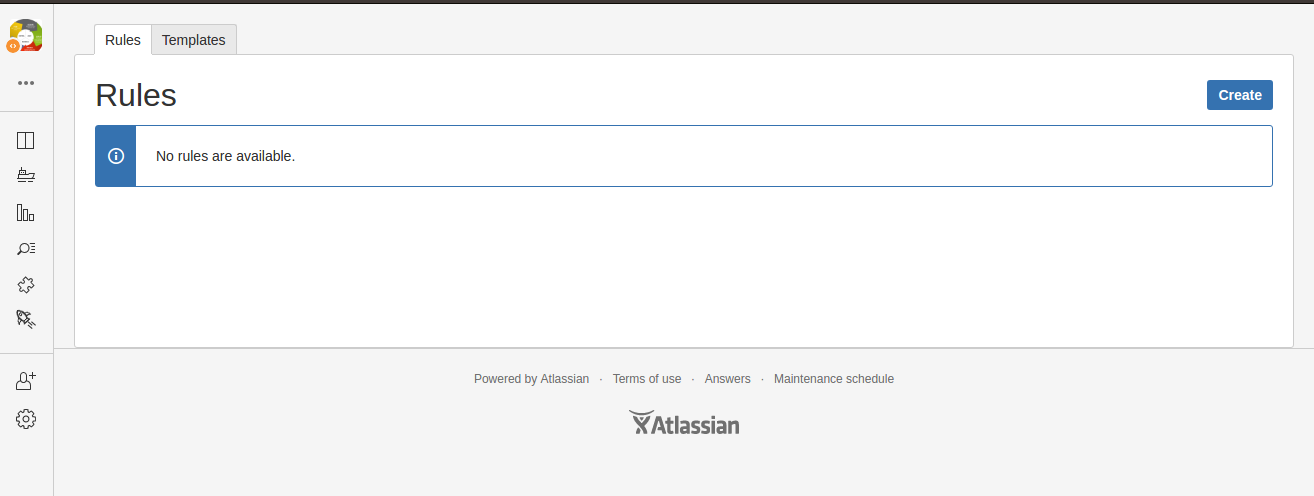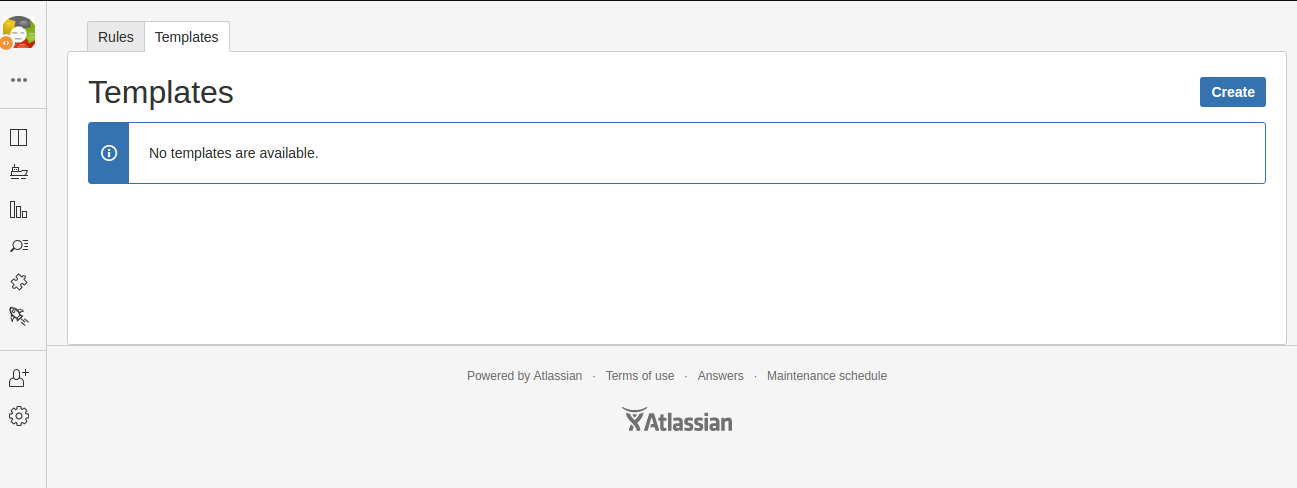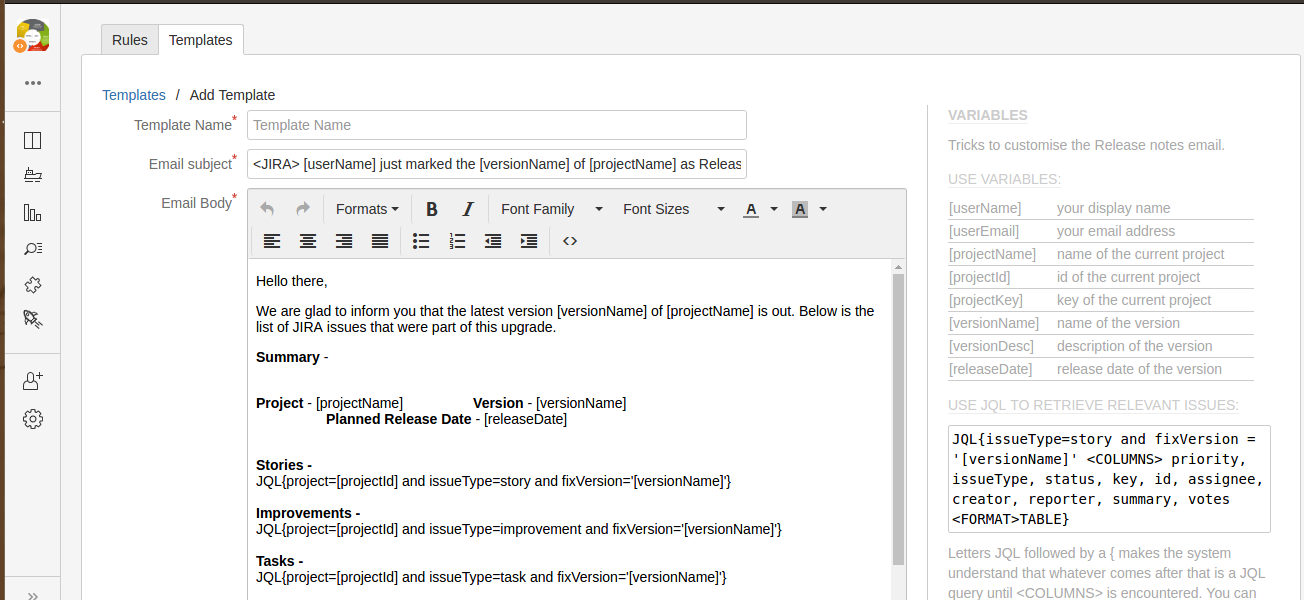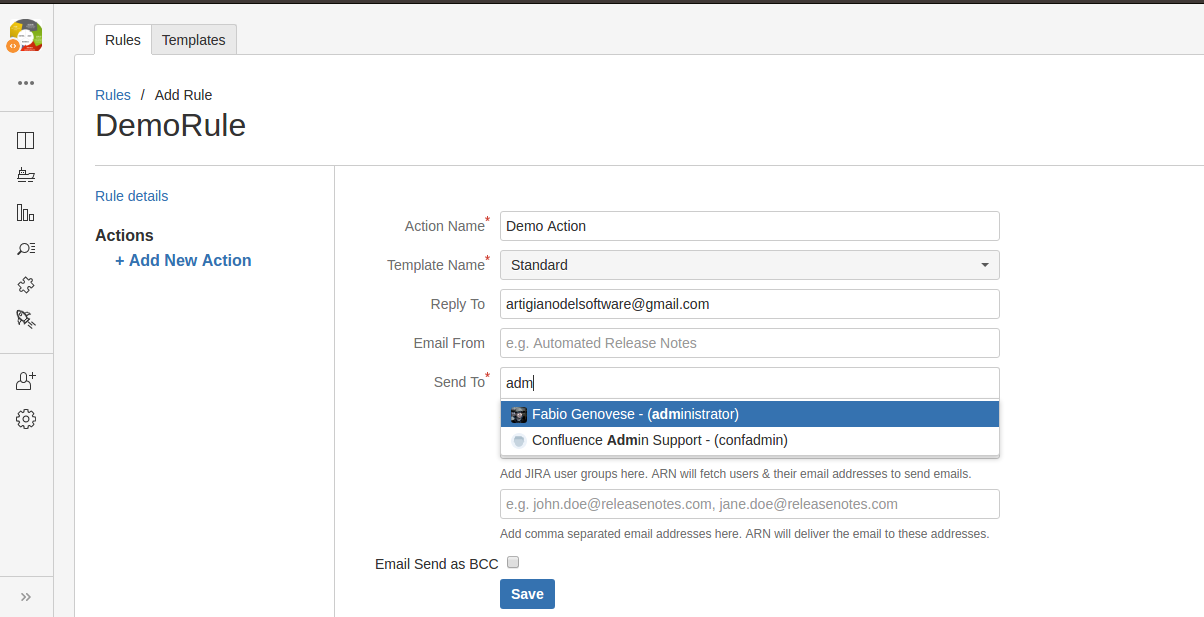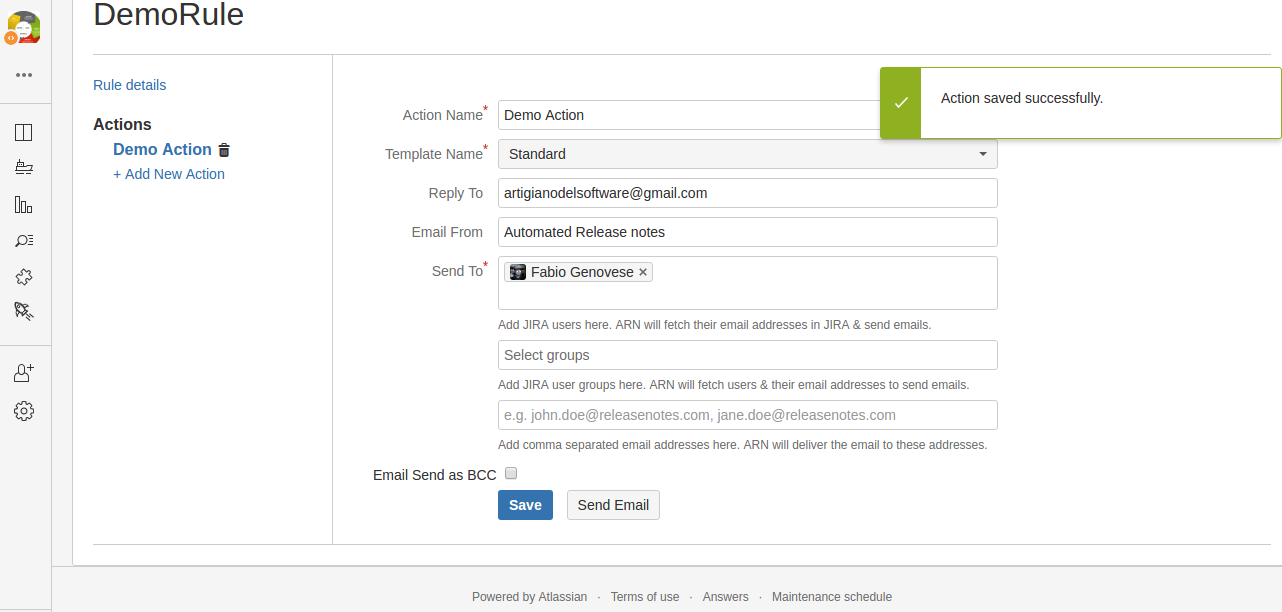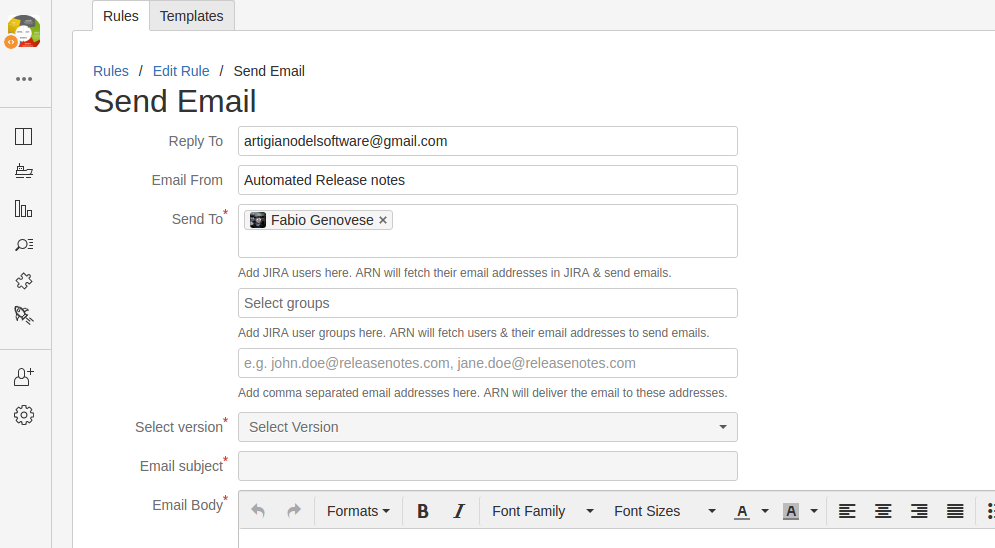Pivot Report per cloud – Test addon
Continuiamo l’indagine
In questo post andiamo a testare l’addon Pivot Report, un addon disponibile sia per Server che per Cloud, cercando di verificare quanto possa essere di aiuto nella gestione di un progetto, quante informazioni aggiuntive metta a disposizione e come si comporti.

Installazione
Come sempre partiamo dalla installazione dell’addon. In questo caso andiamo ad esaminare l’addon versione server. Cerchiamo il nostro addon dalla maschera di ricerca:

Selezioniamo Free trial per attivare l’installazione …
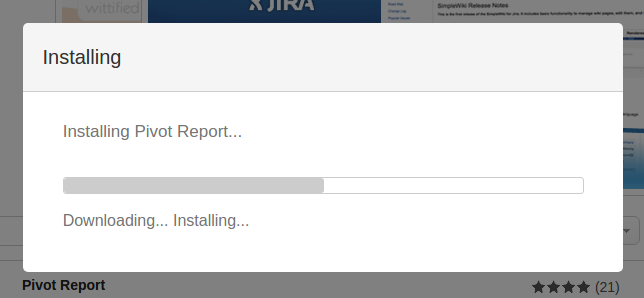
… lasciamo qualche minuto che si completi …
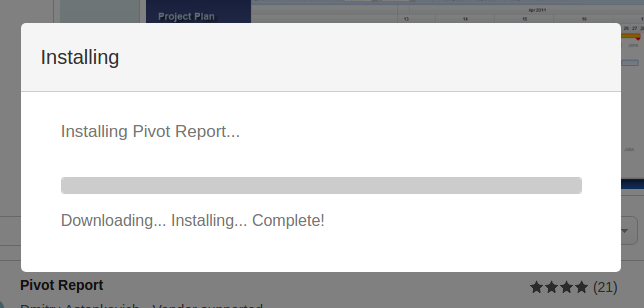
… dopo di che lasciamo che si attivi la procedura di generazione della licenza …
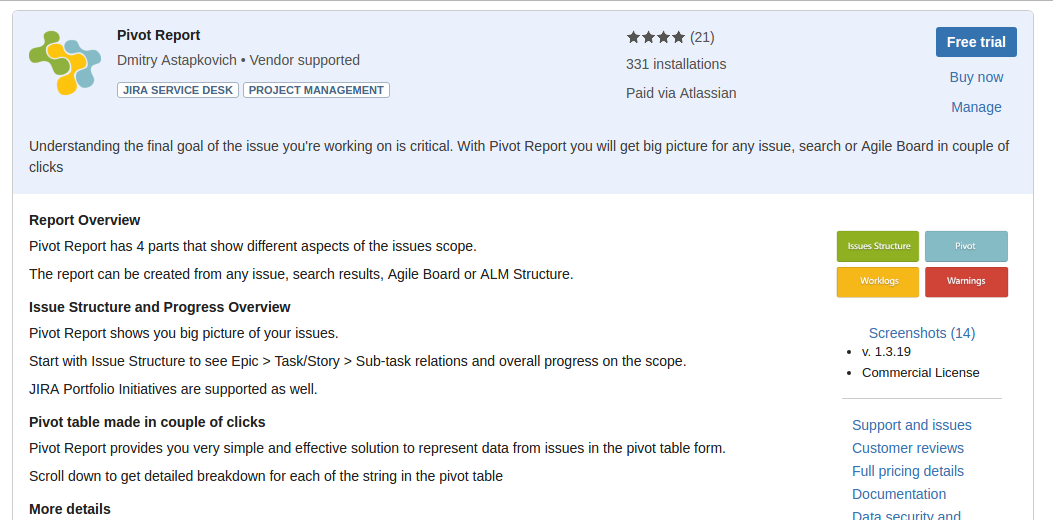
… da li diamo le indicazioni per generare la licenza trial …
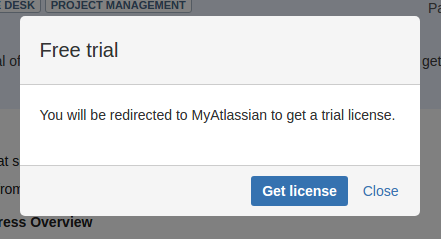
… e la applichiamo al nostro server ….
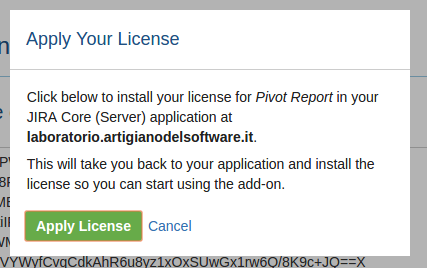
… fino a chiudere l’installazione.
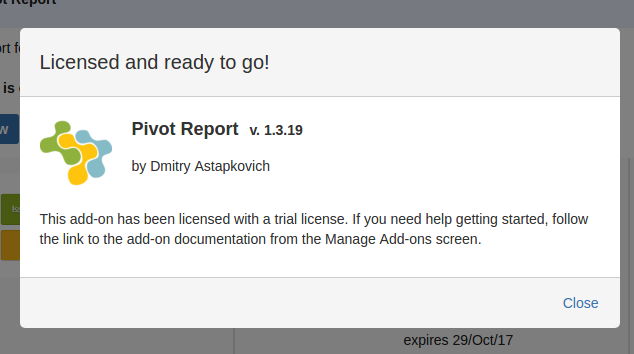
Procediamo con la fase successiva: configuriamo il nostro addon.
Configurazione
Proseguiamo con la configurazione. Possiamo accedervi dalla gestione degli addon, come mostrato in figura (Tasto Configure) 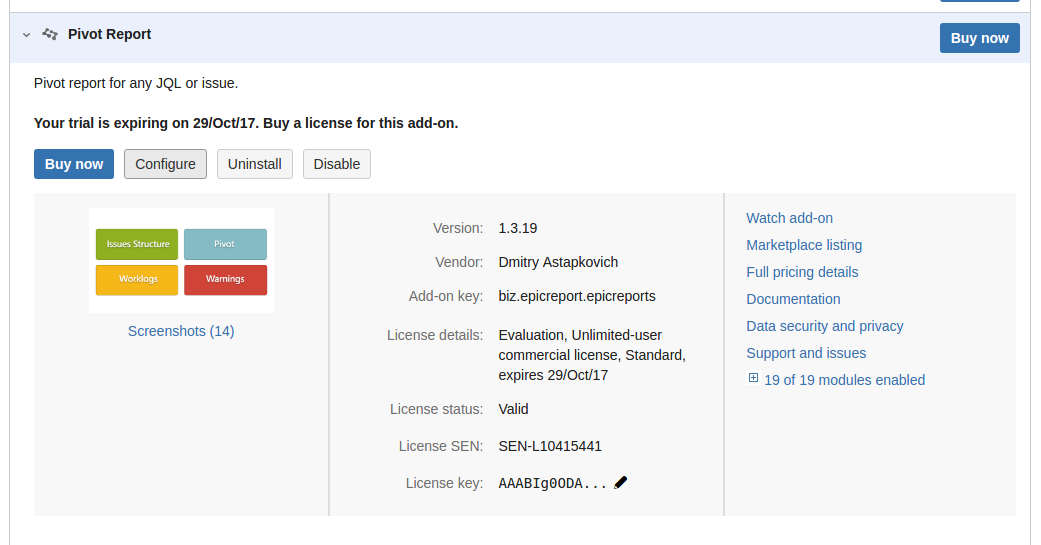
oppure dal nuovo menù che è stato aggiunto nella sezione degli addon:
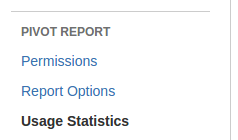
Abbiamo tre sezioni da analizzare. Vediamole in dettaglio:
Permissions
Se lo selezioniamo accediamo alla sezione in cui andiamo a selezionare progetti per cui l’addon è usabile, come mostrato in figura: 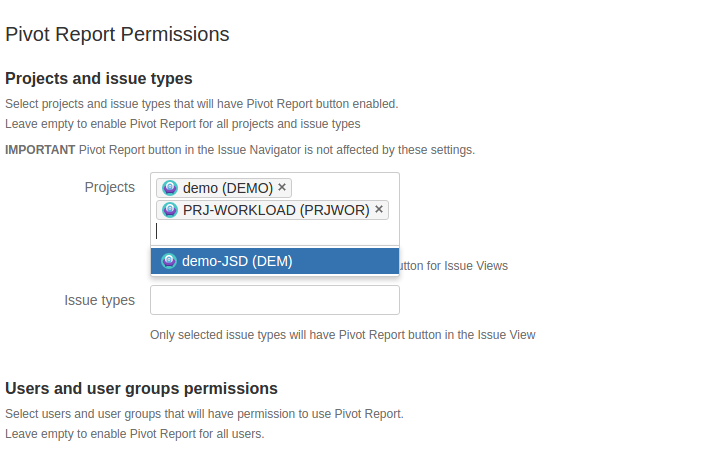
Analogo discorso per le issue per le quali vogliamo eseguire le nostre pivot.
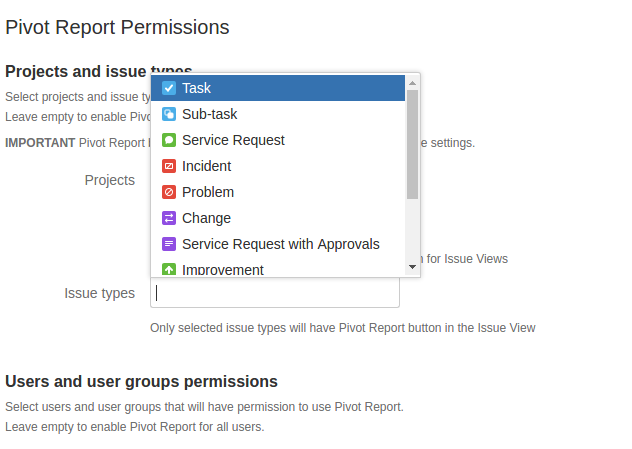
Il tutto eseguito molto facilmente. Adesso esaminiamo le restanti opzioni 🙂
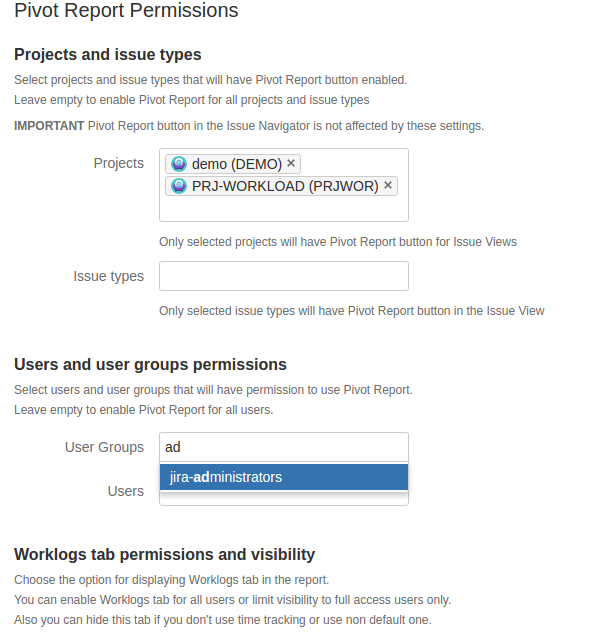
Sempre nelle permission, andiamo a gestire quali utenti/gruppi di utenti possono utilizzare questa funzionalità, come mostrato della precedente figura. Nella figura successiva, vediamo la configurazione che permette di visualizzare il TAB Worklogs sempre o in base ad altre esigenze.
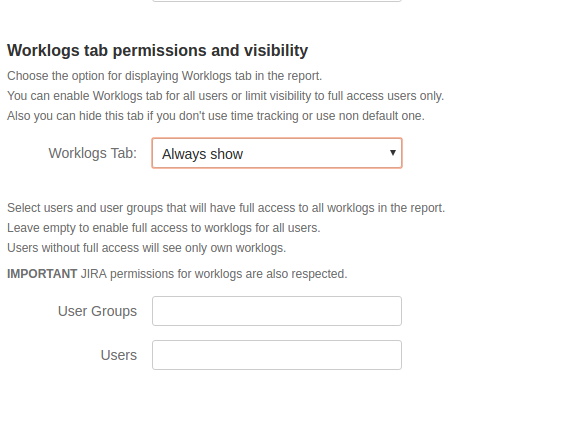
Pivot Report Options
Selezionando questa opzione, visualizziamo le opzioni del report. Queste opzioni di permettono di gestire le issue padre (ovvero se quando valutiamo dei subtask andiamo a valutare anche i task che li contengono ). IN aggiunta, ci possiamo interfacciare a Portfolio per Jira.
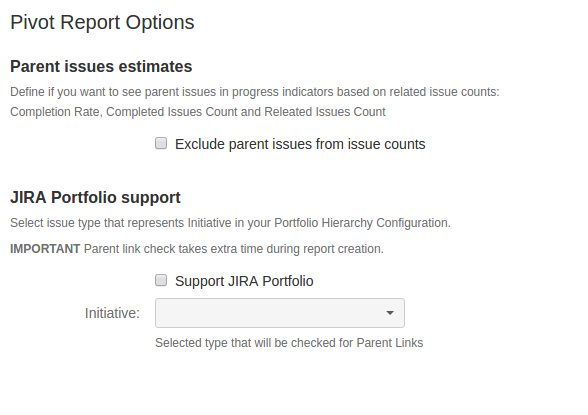
Usage Statistics
Questo menù, da quanto vedo, serve per raccogliere le informazioni per poi permettere, agli sviluppatori dell’addon, di poter migliorare l’utilizzo dello stesso. Lascio la scelta agli utenti di come configurare queste opzioni.
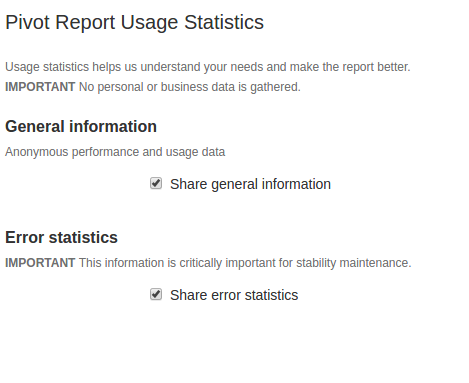 Passiamo al test vero e proprio.
Passiamo al test vero e proprio.
Test sul campo
Arriviamo al sodo e andiamo a vedere come si comporta l’addon alla prova sul campo. La prima cosa che andiamo a scoprire è …. come lo usiamo questo addon??
Ci sono diversi punti di accesso. In particolare abbiamo diversi in cui abbiamo la possibilità di richiamare questo addon per visualizzare i risultati. Abbiamo un nuovo tasto Pivot Report dal quale possiamo attivare le funzioni che ci interessano, come mostrato nelle seguenti figure:
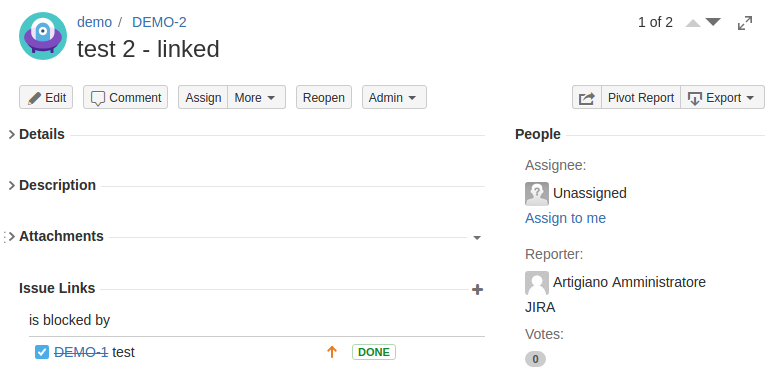
Lo abbiamo anche nella maschera di ricerca delle issue:
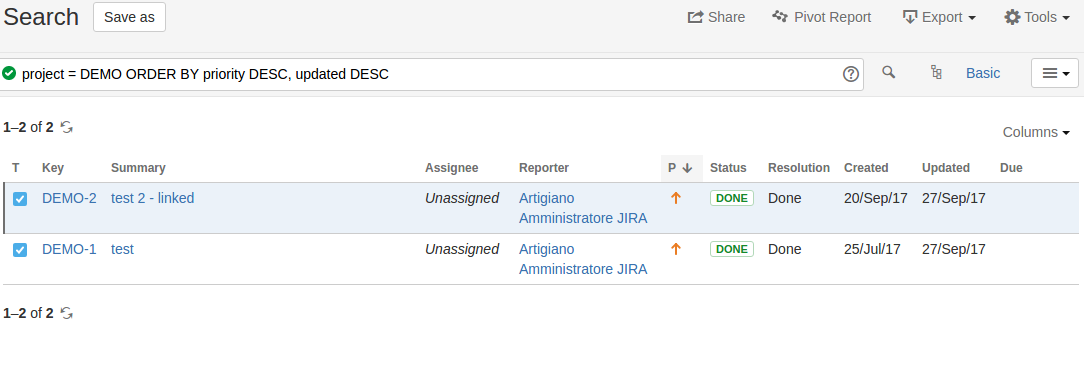
Una volta selezionato, vengono richiesti dei parametri, che servono per decidere come vogliamo i risultati:
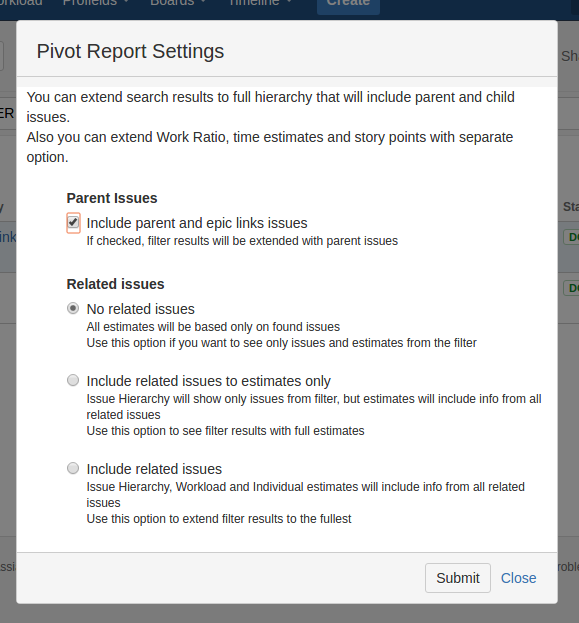
La seguente figura risporta i risultati:
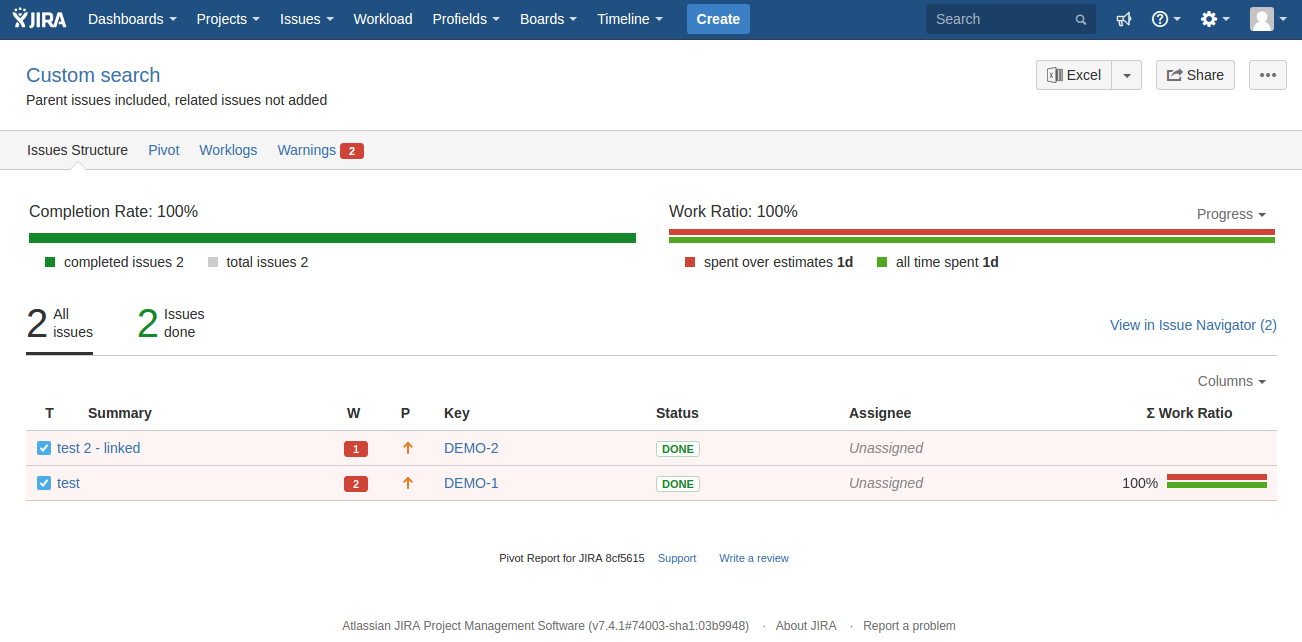
come mostrato anche nella seguente figura:
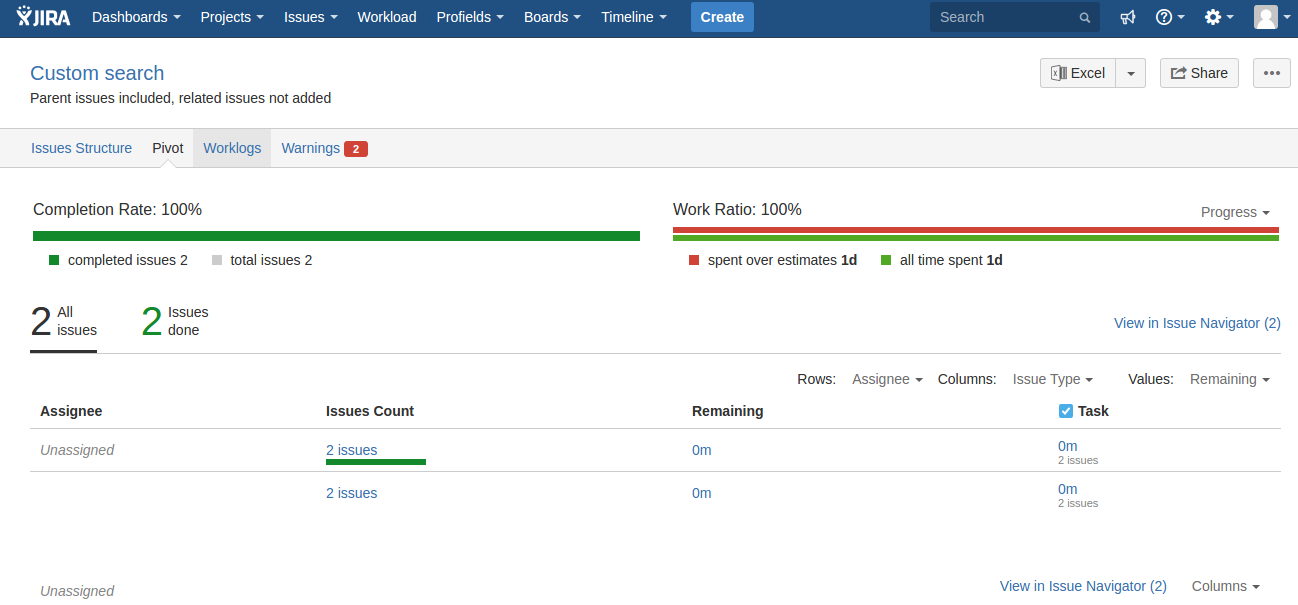
ed anche nella seguente figura:
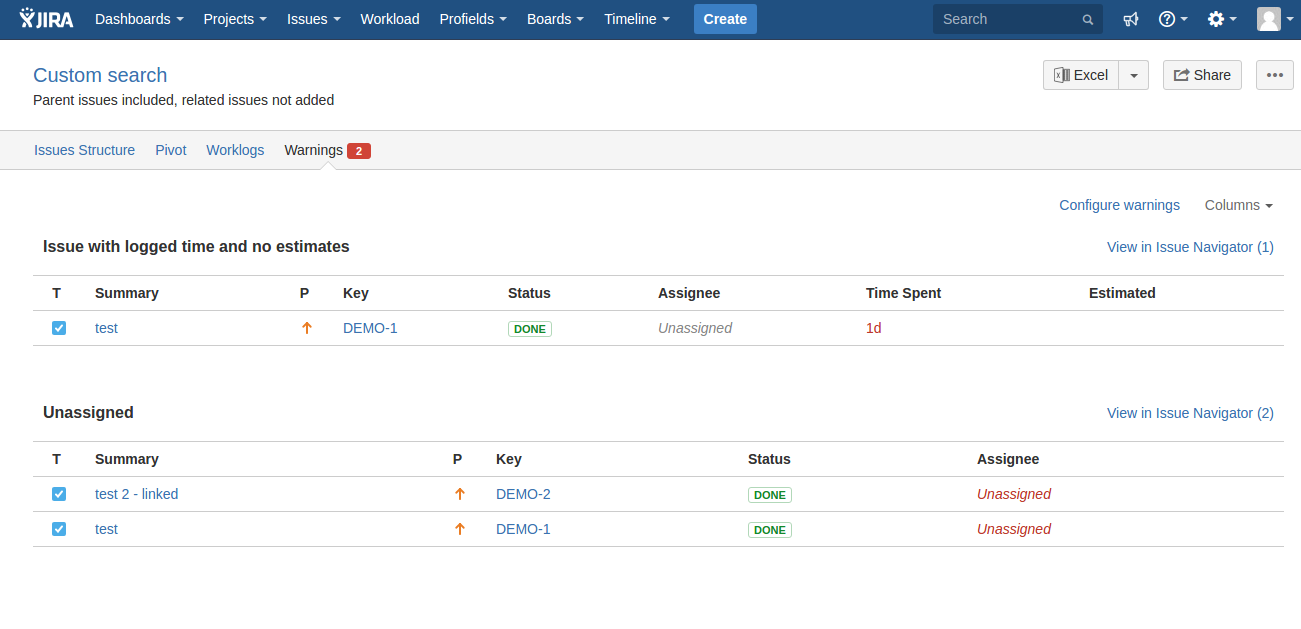
dove abbiamo dei report che descrivono la situazione del progetto. Nel nostro esempio, dove ho ben poche issue nel progetto di test che utilizzo per fare le varie prove, si vede poco, ma in questi report abbiamo una visione di insieme delle issue di progetto che ci possono sicuramente aiutare a comprendere meglio come valutare la situazione.
Conclusioni
Abbiamo visto questo addon in azione, vedendo come ragiona e come si comporta. Sicuramente è un valido strumento che aiuta, chi deve gestire un progetto, ad avere sempre sotto controllo la situazione e valutare come muoversi e … aggiustare il tiro. Lo consiglio come addon.
Reference
Maggiori dettagli sono presenti nella pagina del marketplace.